웹에서 Apple 계정 로그인 오류를 해결하는 방법

브라우저의 Apple 계정 웹 인터페이스를 통해 개인 정보 확인, 설정 변경, 구독 관리 등의 작업을 할 수 있습니다. 하지만 여러 가지 이유로 로그인할 수 없는 경우가 있습니다.
iPhone의 접근성 기능은 기대 그 이상입니다. 텍스트 크기 조절, 눈만으로 기기 제어, 뒷면에 숨겨진 버튼 잠금 해제까지, 이 메뉴는 iPhone 사용 방식을 완전히 바꿔줄 수 있는 도구들을 제공합니다.
13. 화면 및 글꼴 크기
설정 > 손쉬운 사용 > 디스플레이 및 텍스트 크기 로 이동합니다 . 여기서 굵은 글씨를 켜면 글꼴을 더 두껍고 읽기 쉽게 설정할 수 있습니다. 텍스트가 여전히 작다면 더 큰 텍스트를 탭하고 더 큰 손쉬운 사용 크기를 켭니다 . 그런 다음 슬라이더를 사용하여 원하는 대로 텍스트 크기를 조절하세요.
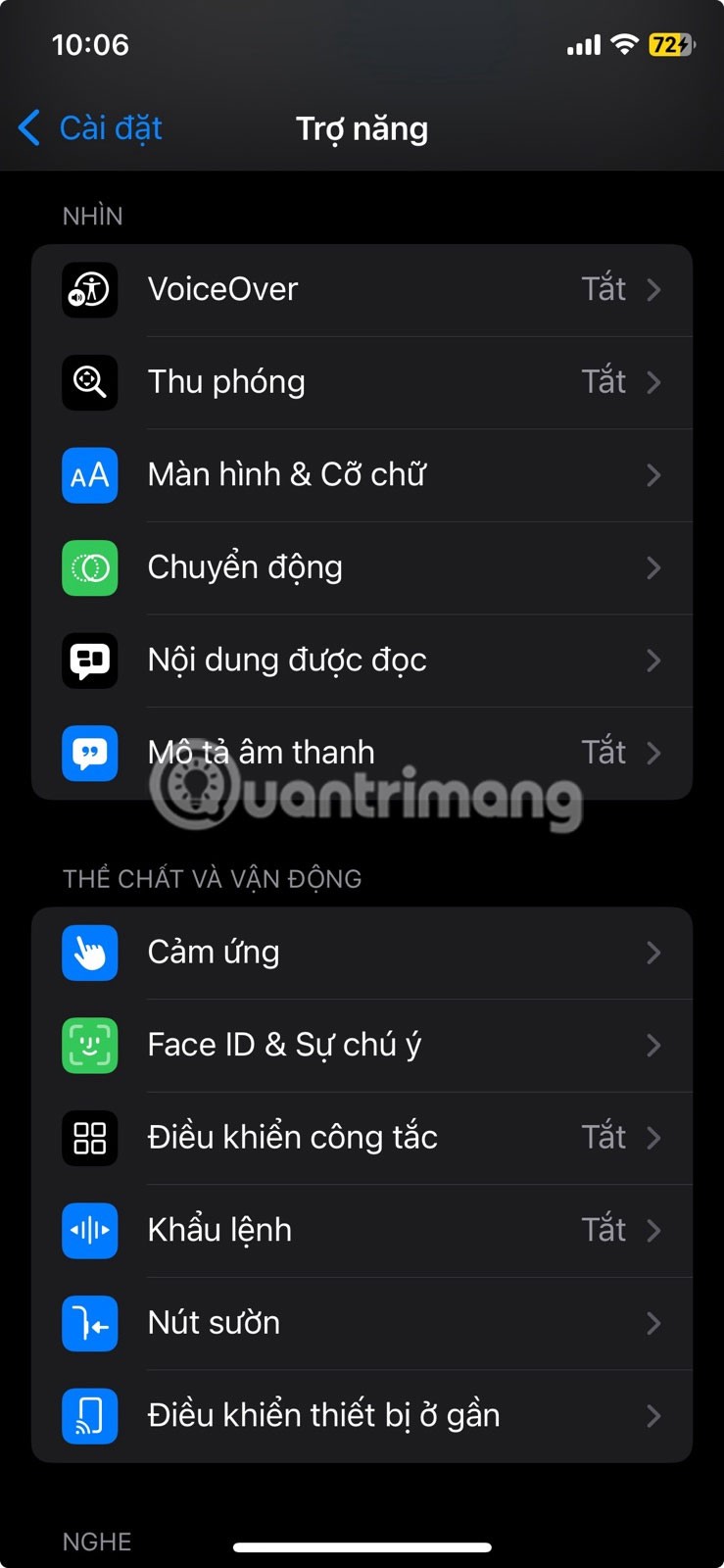
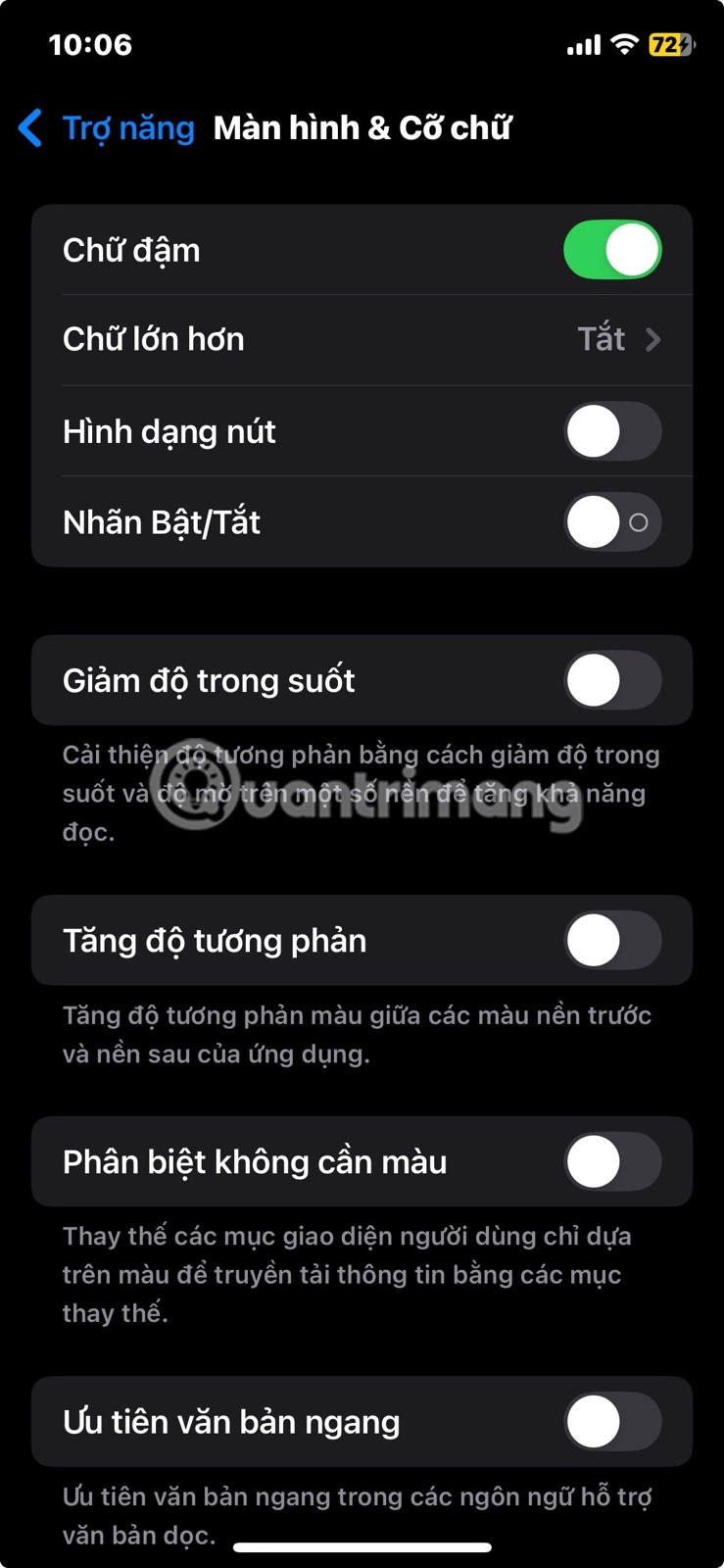
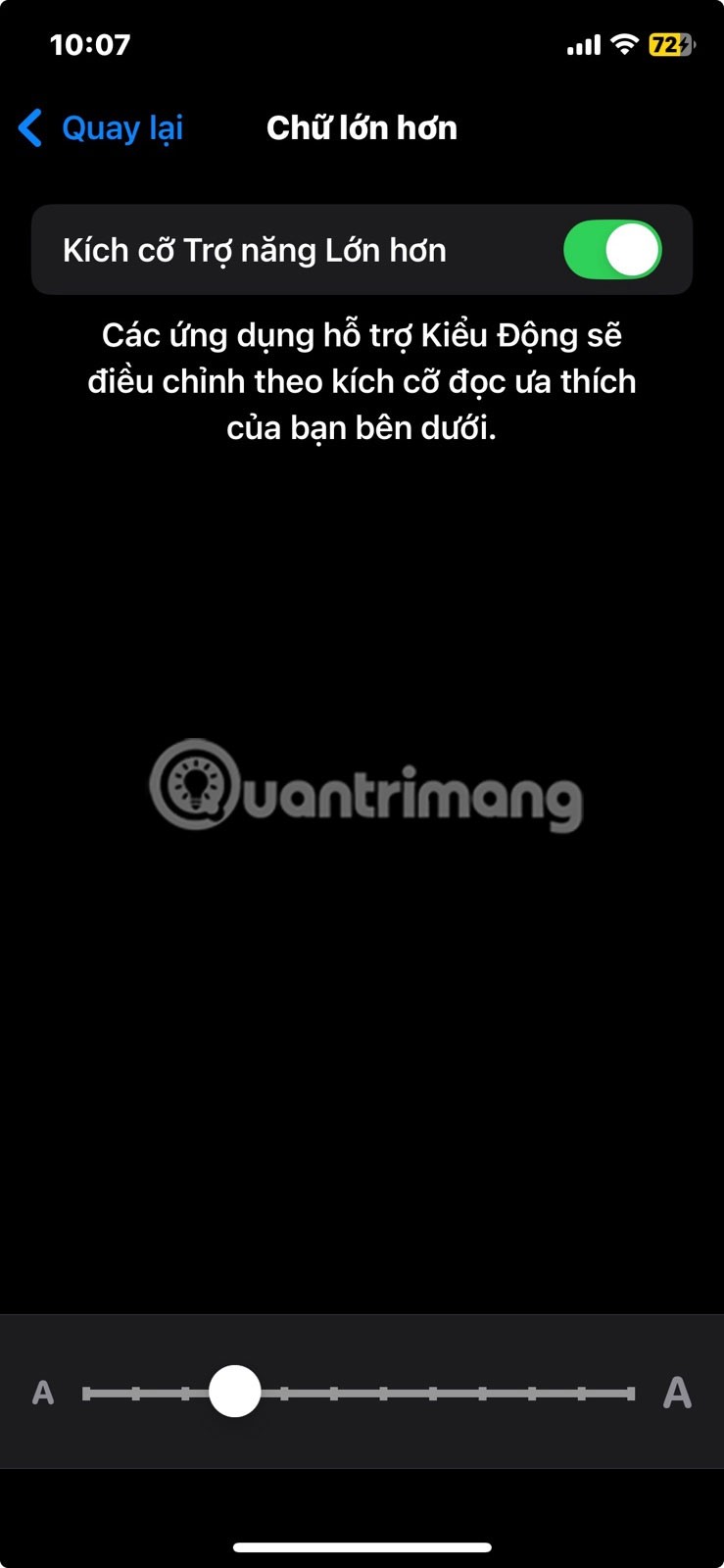
12. 자동 밝기
이 기능을 활성화하려면 설정 > 접근성 > 디스플레이 및 텍스트 크기 로 이동하여 자동 밝기를 켜세요 . 이 기능은 편리할 뿐만 아니라, 화면을 필요 이상으로 밝게 유지하여 iPhone 배터리 소모를 줄이는 데에도 도움이 됩니다.
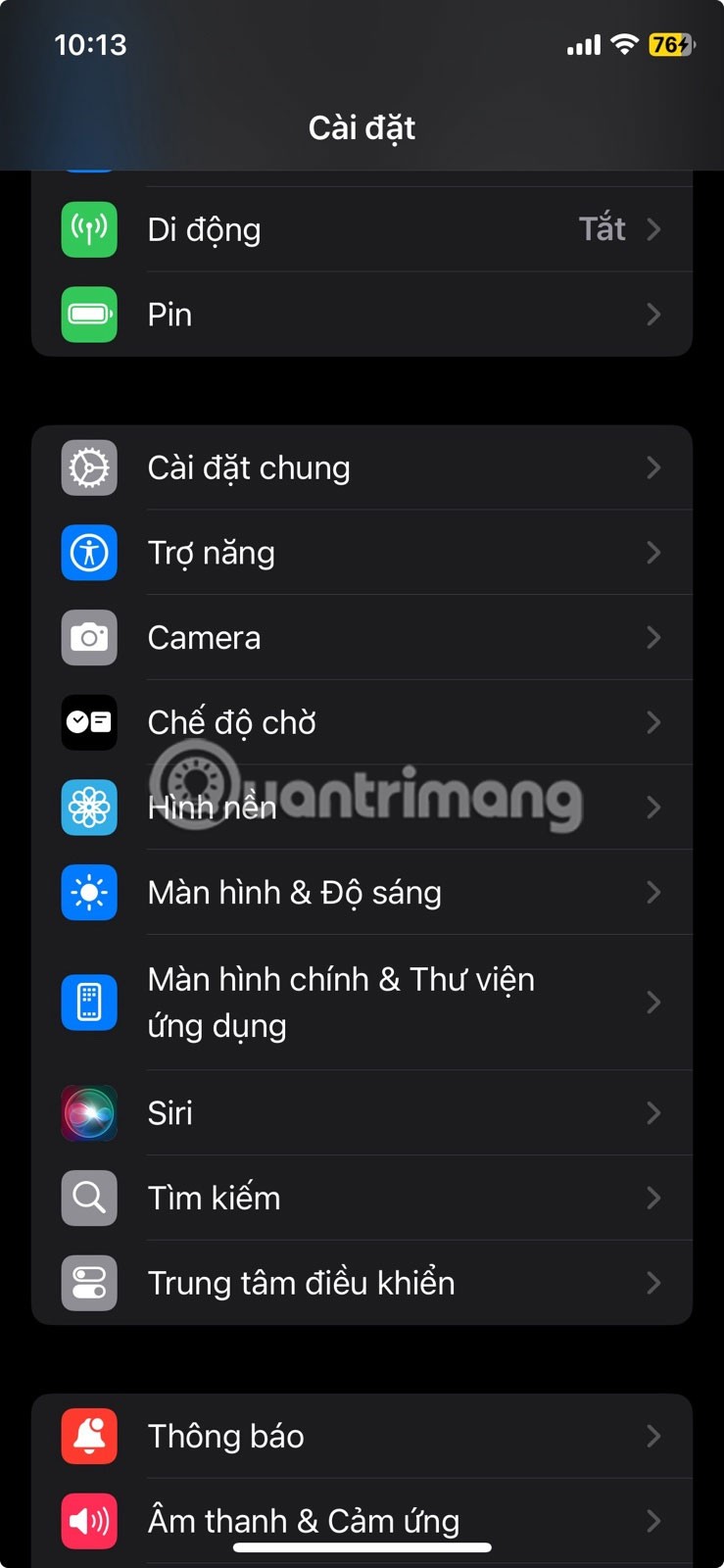
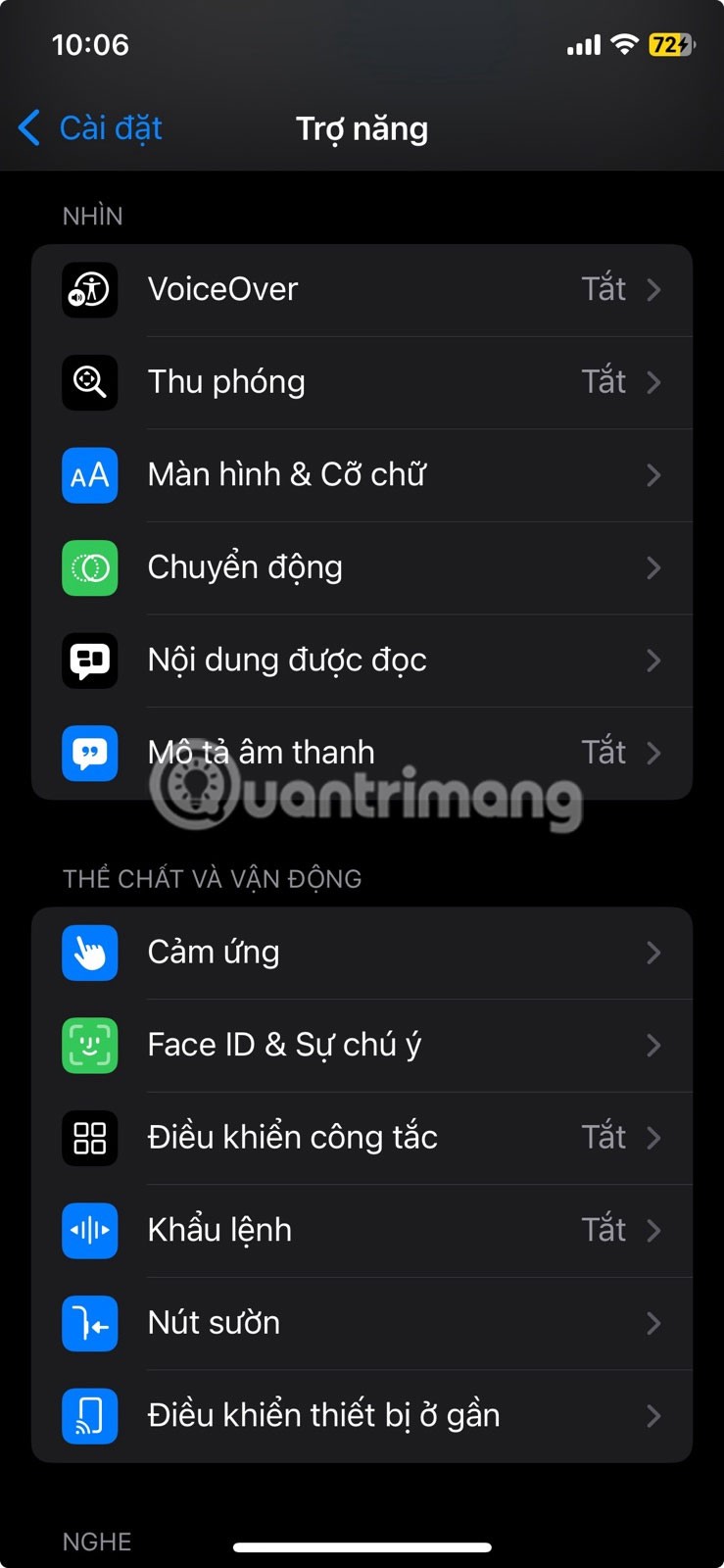
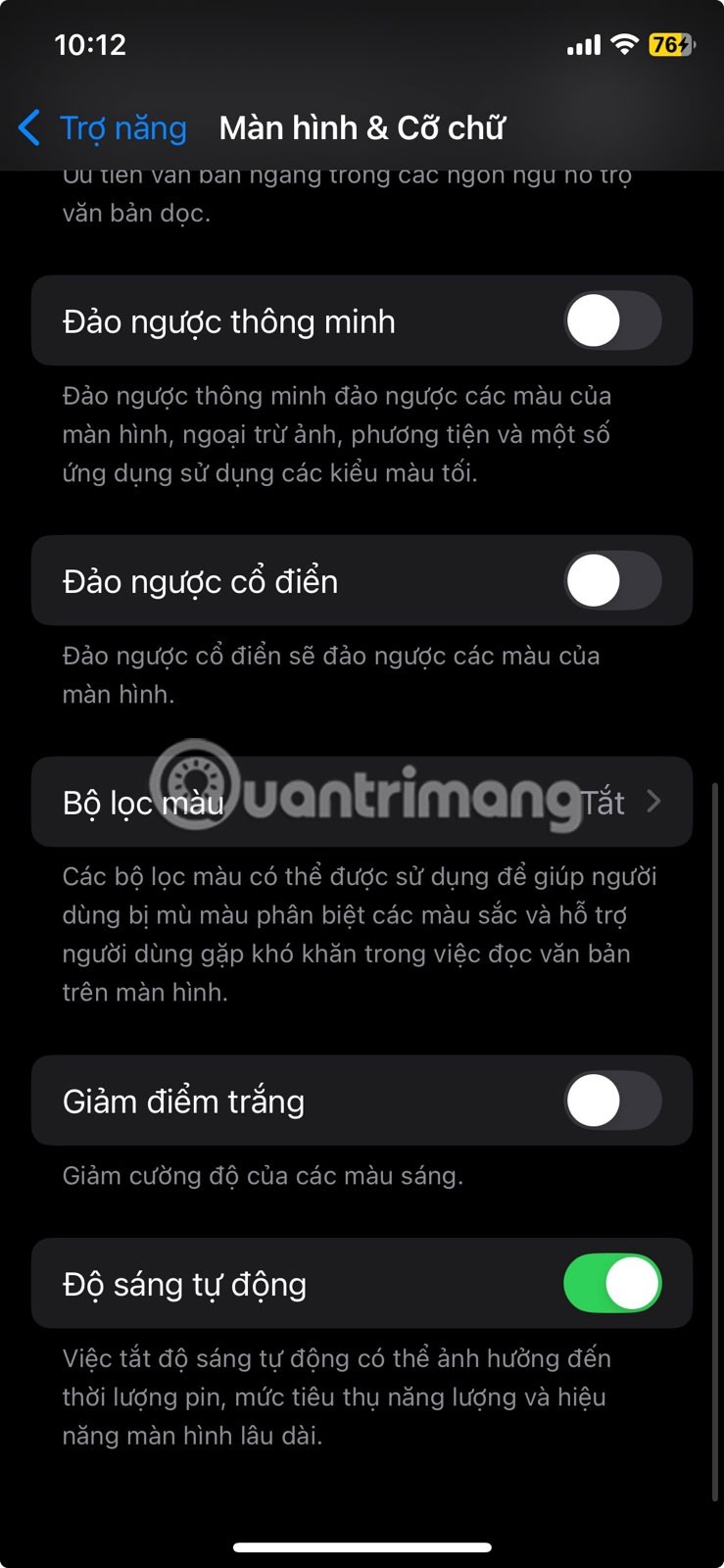
11. 화이트포인트 줄이기
이 기능을 활성화하려면 설정 > 접근성 > 디스플레이 및 텍스트 크기 로 이동하여 '화이트 포인트 줄이기' 를 켜세요 . 그러면 슬라이더가 나타나 색상 강도를 가장 편안한 수준으로 조절할 수 있습니다.
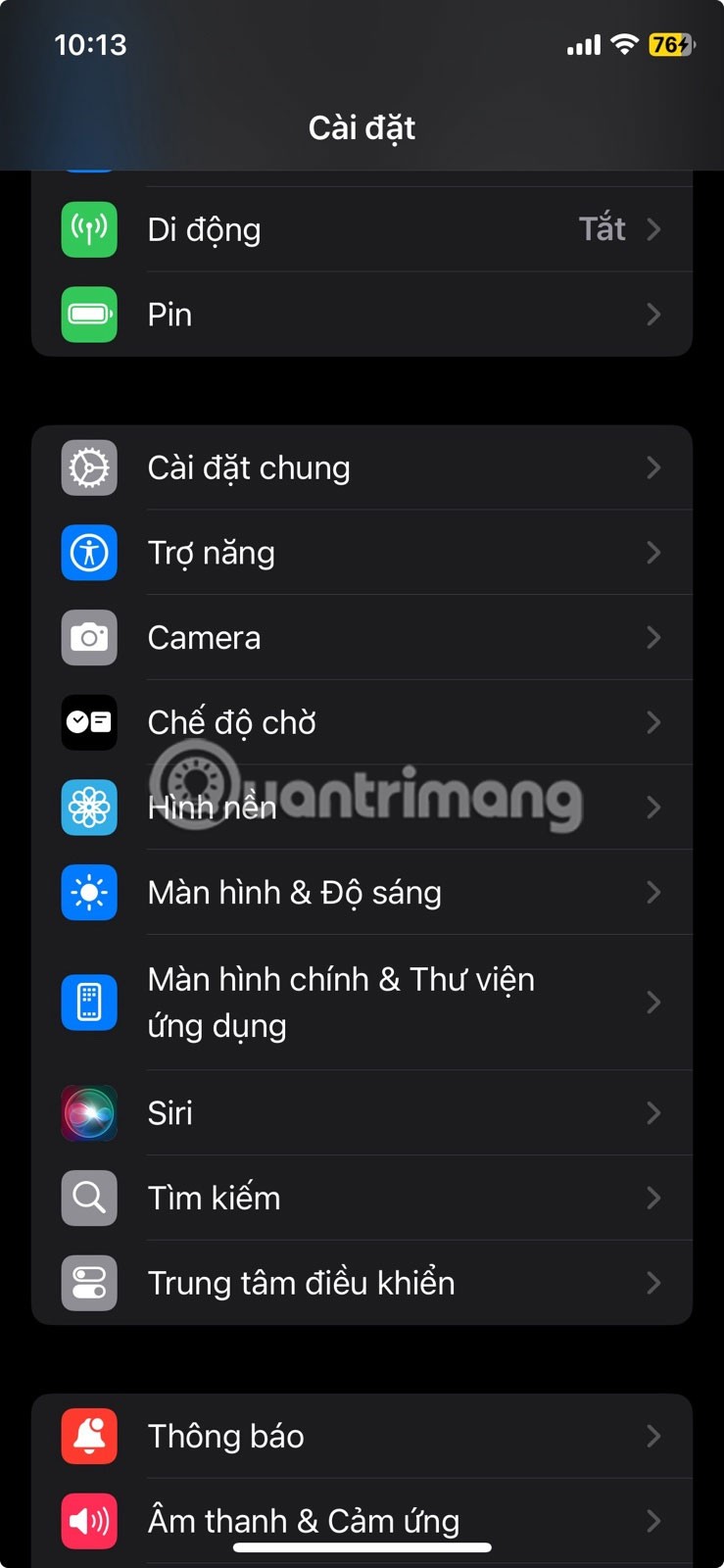
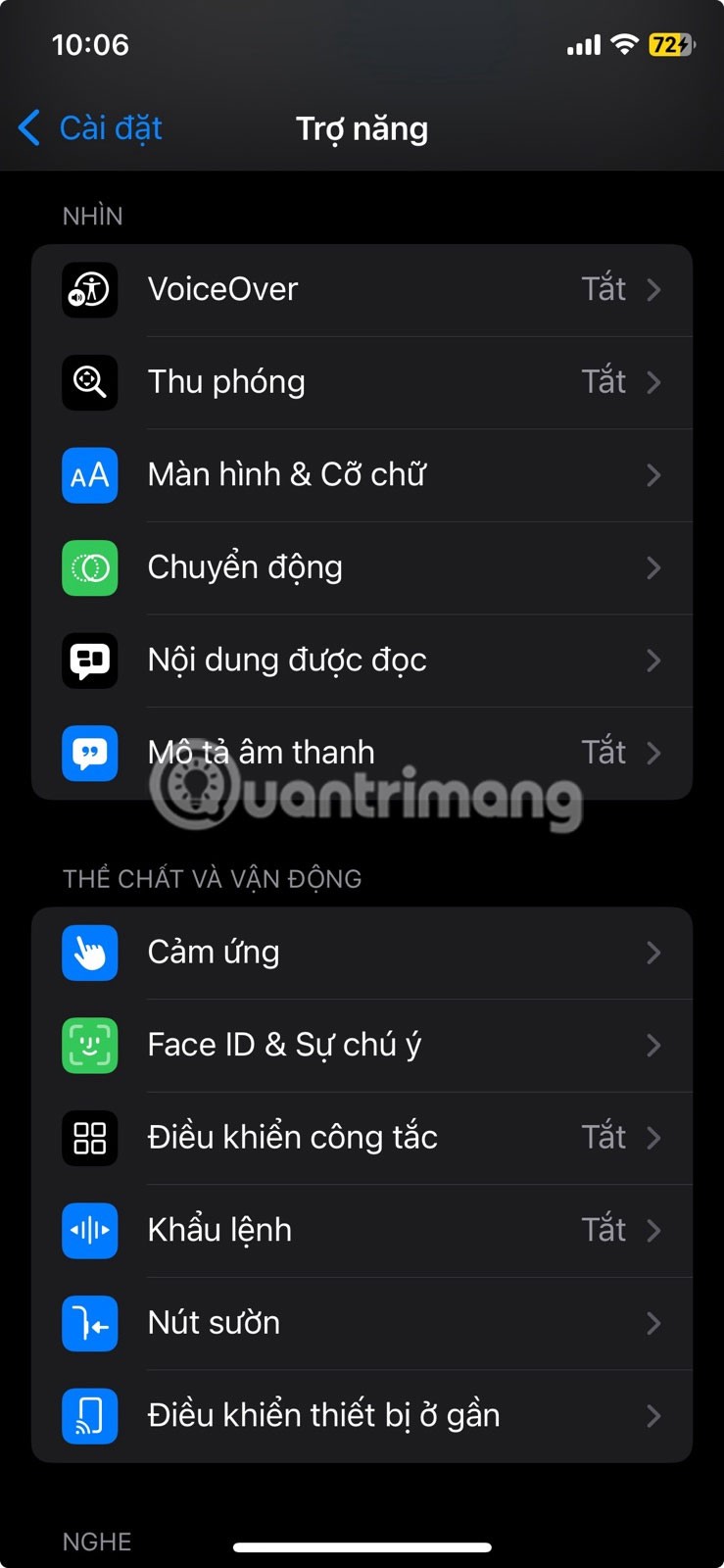
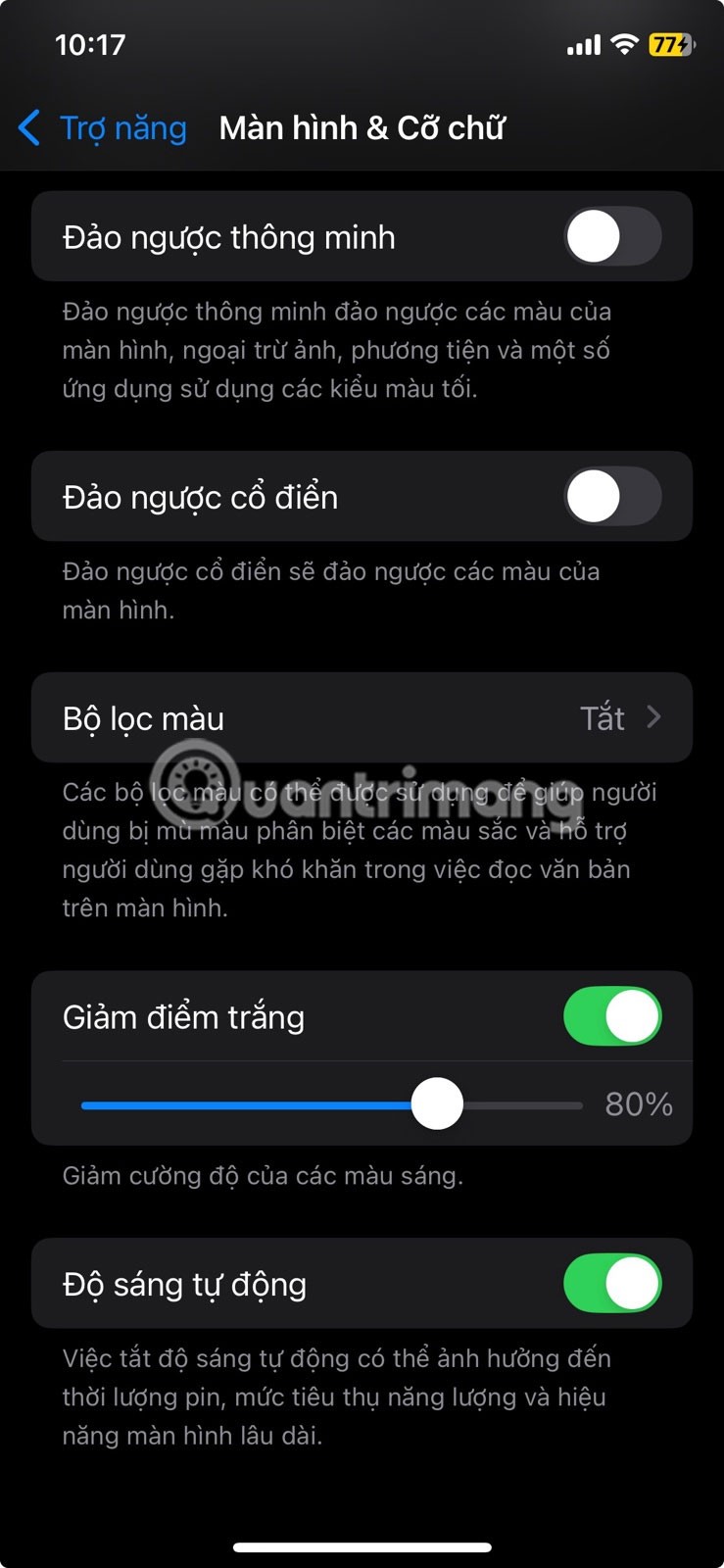
참고 : 이 기능은 조명이 어두울 때만 가장 잘 작동합니다. 낮에는 주변광이 강할 때 화면이 어둡거나 어둡게 보일 수 있으므로 끄는 것이 좋습니다.
10. 돋보기
자주 사용해야 하는 경우, 설정 > 손쉬운 사용 > 손쉬운 사용 단축키 로 이동하여 돋보기를 선택하세요 . 그러면 측면 버튼을 세 번 클릭하면 언제든지 돋보기를 사용할 수 있습니다.
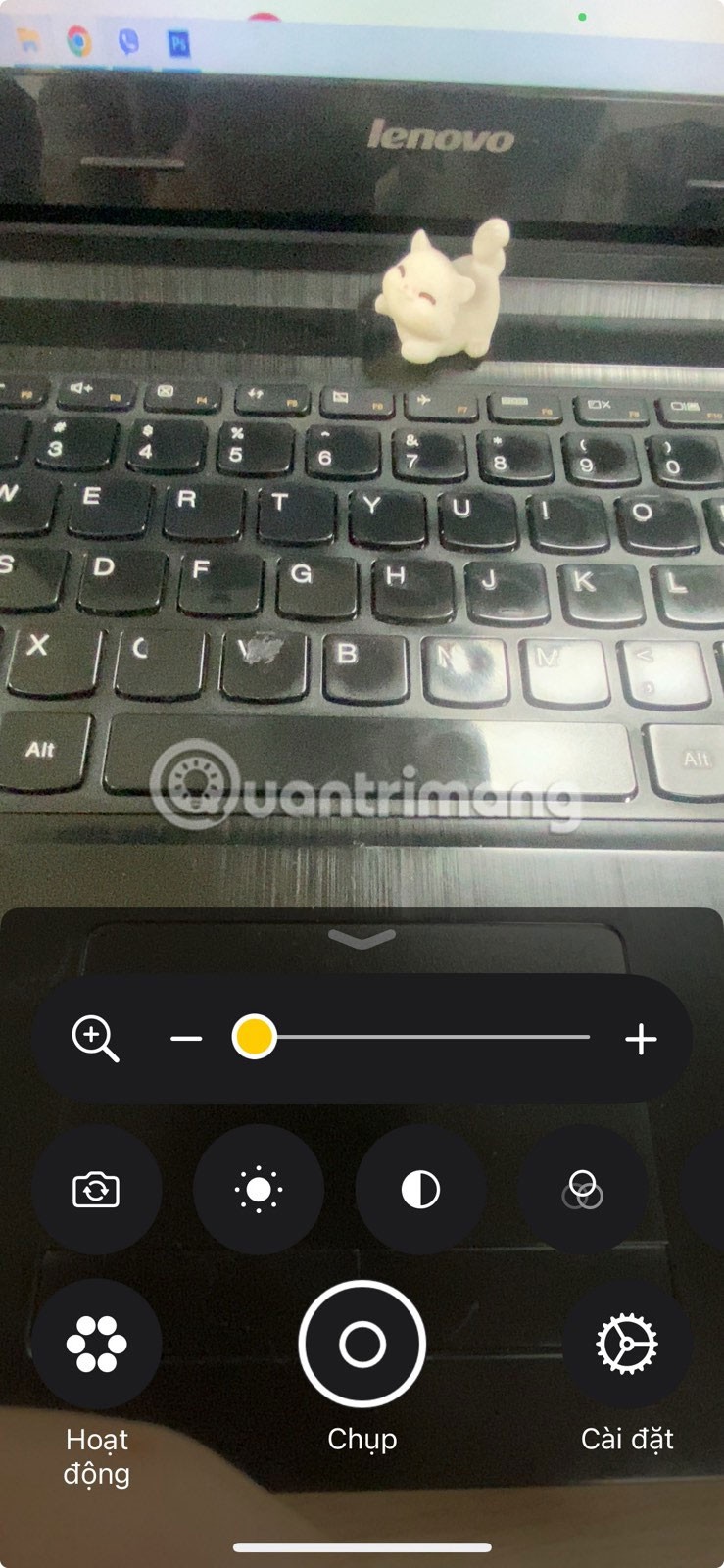
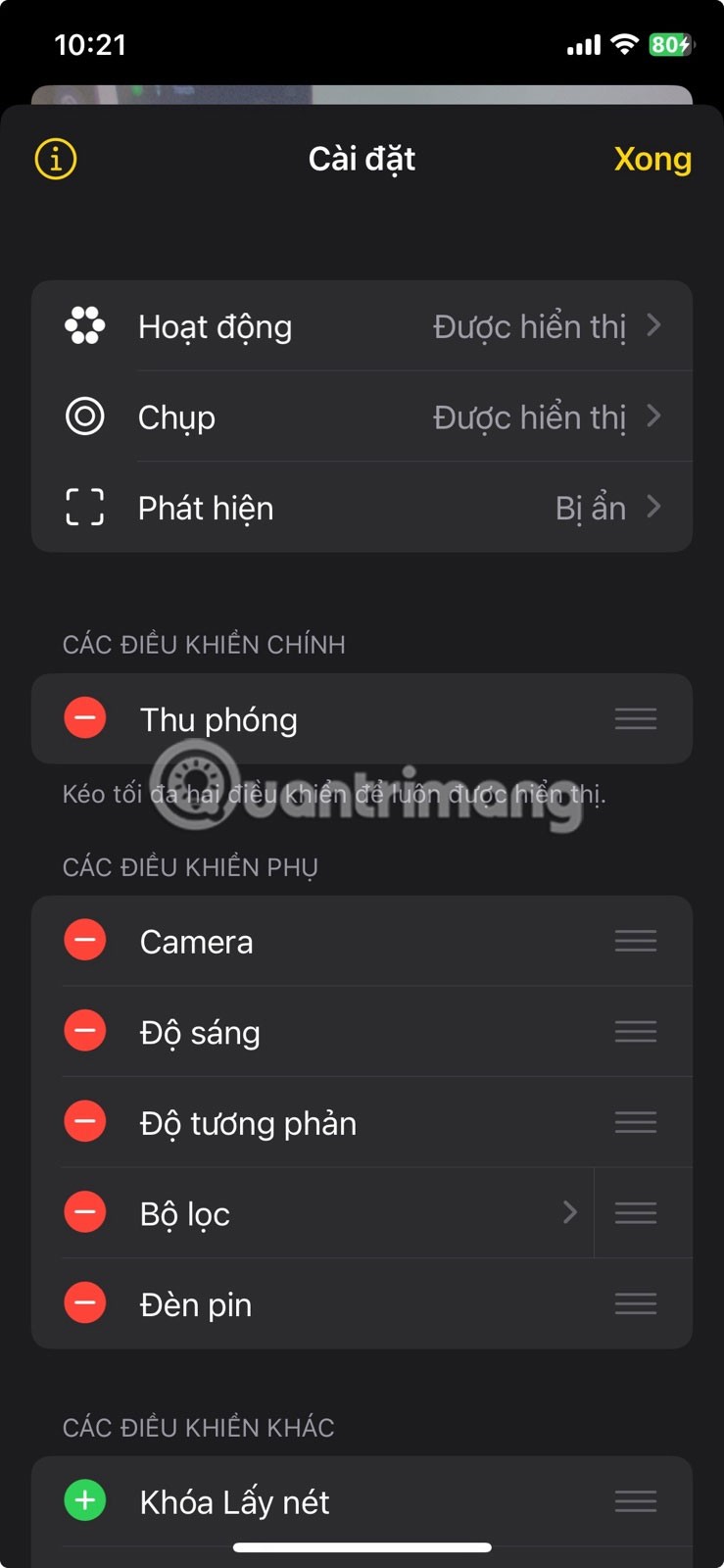
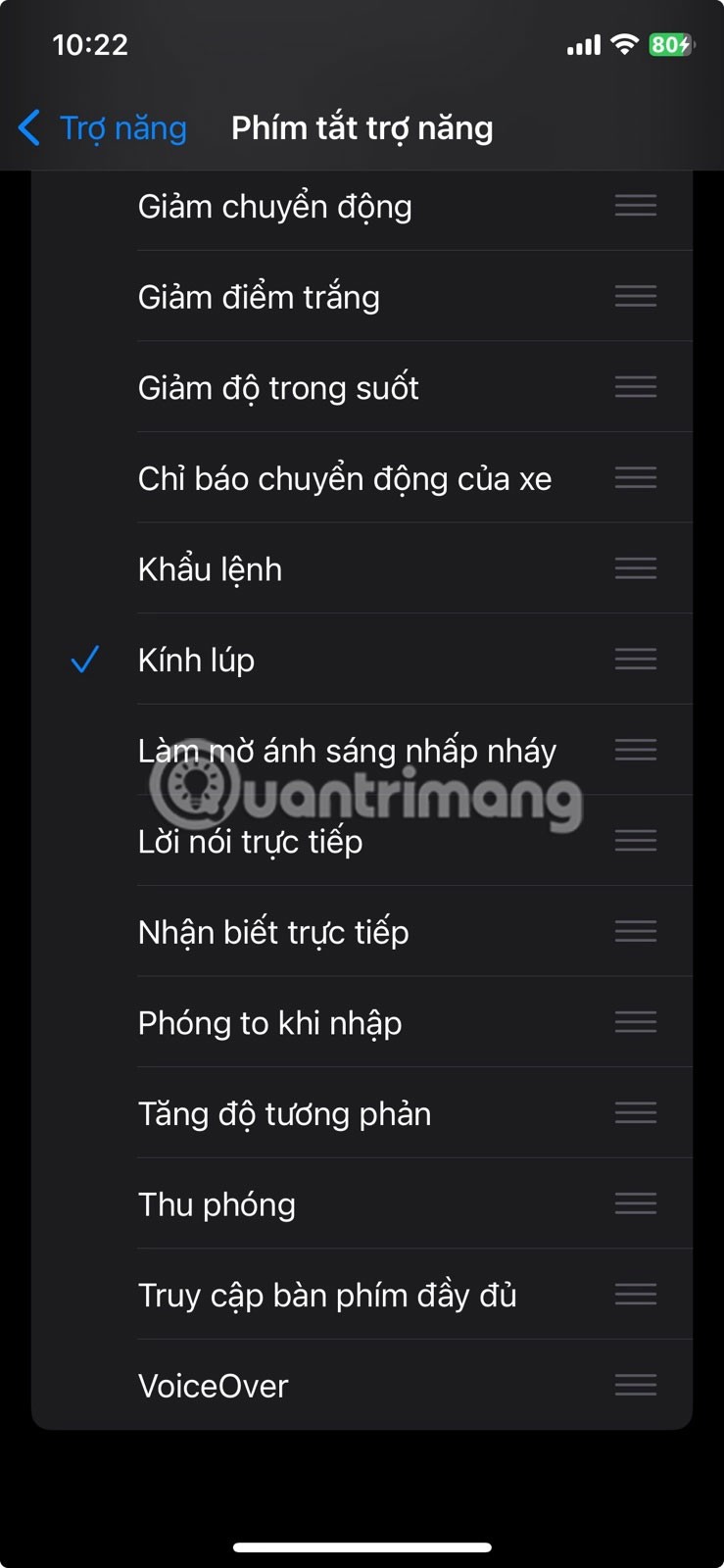
9. 눈 추적
이름에서 알 수 있듯이 이 기능은 눈의 움직임을 추적하여 화면과 상호 작용할 수 있도록 합니다. 사용해 보려면 설정 > 접근성 > 눈 추적 으로 이동하여 기능을 켜세요. 그런 다음 화면의 안내에 따라 보정하세요.
설정이 완료되면 화면 커서가 눈의 움직임을 추적하여 사용자가 바라보는 곳 어디든 이동합니다. 아이콘, 버튼 또는 스위치에 시선을 고정하면 iPhone이 탭을 인식합니다.
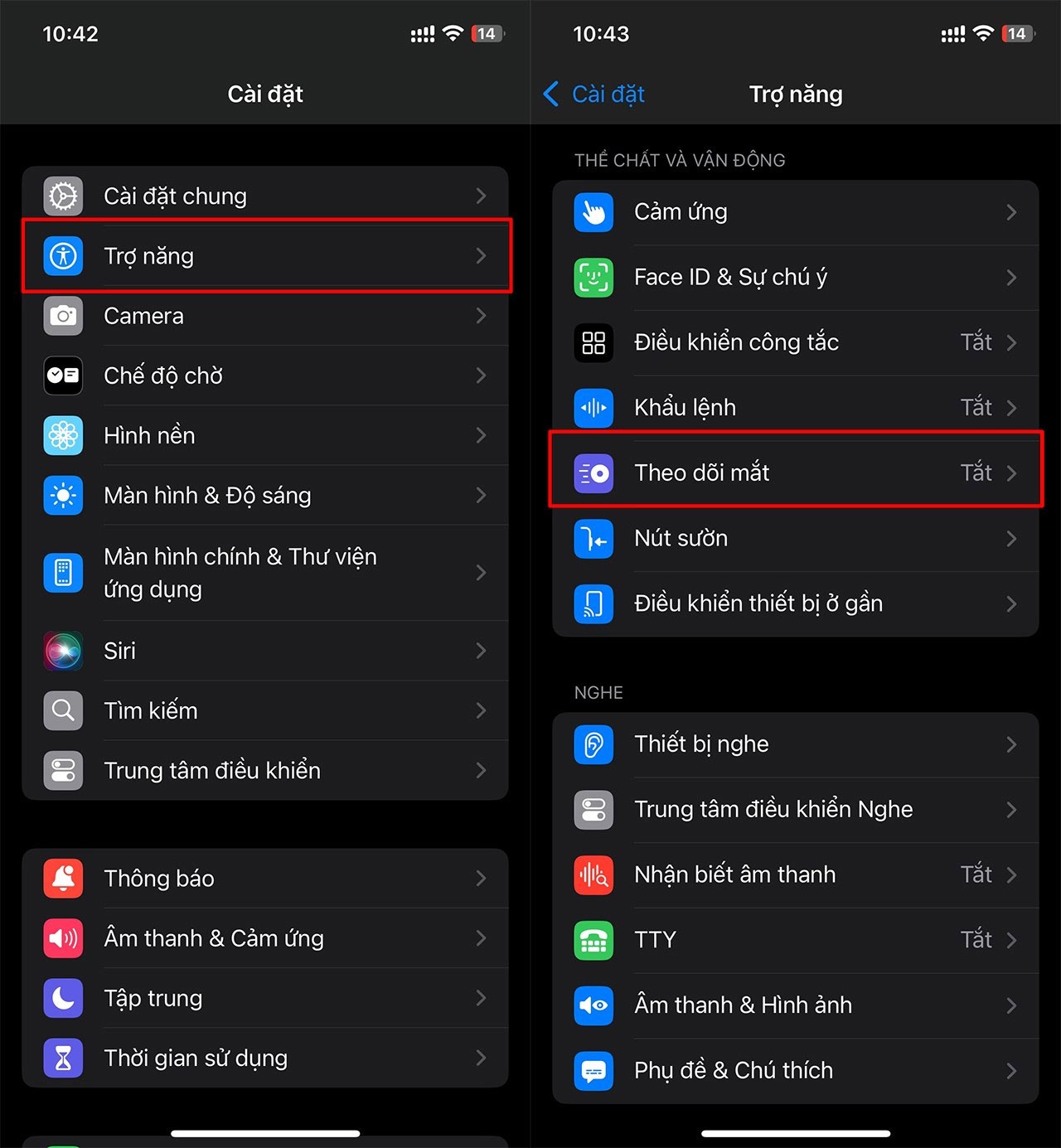
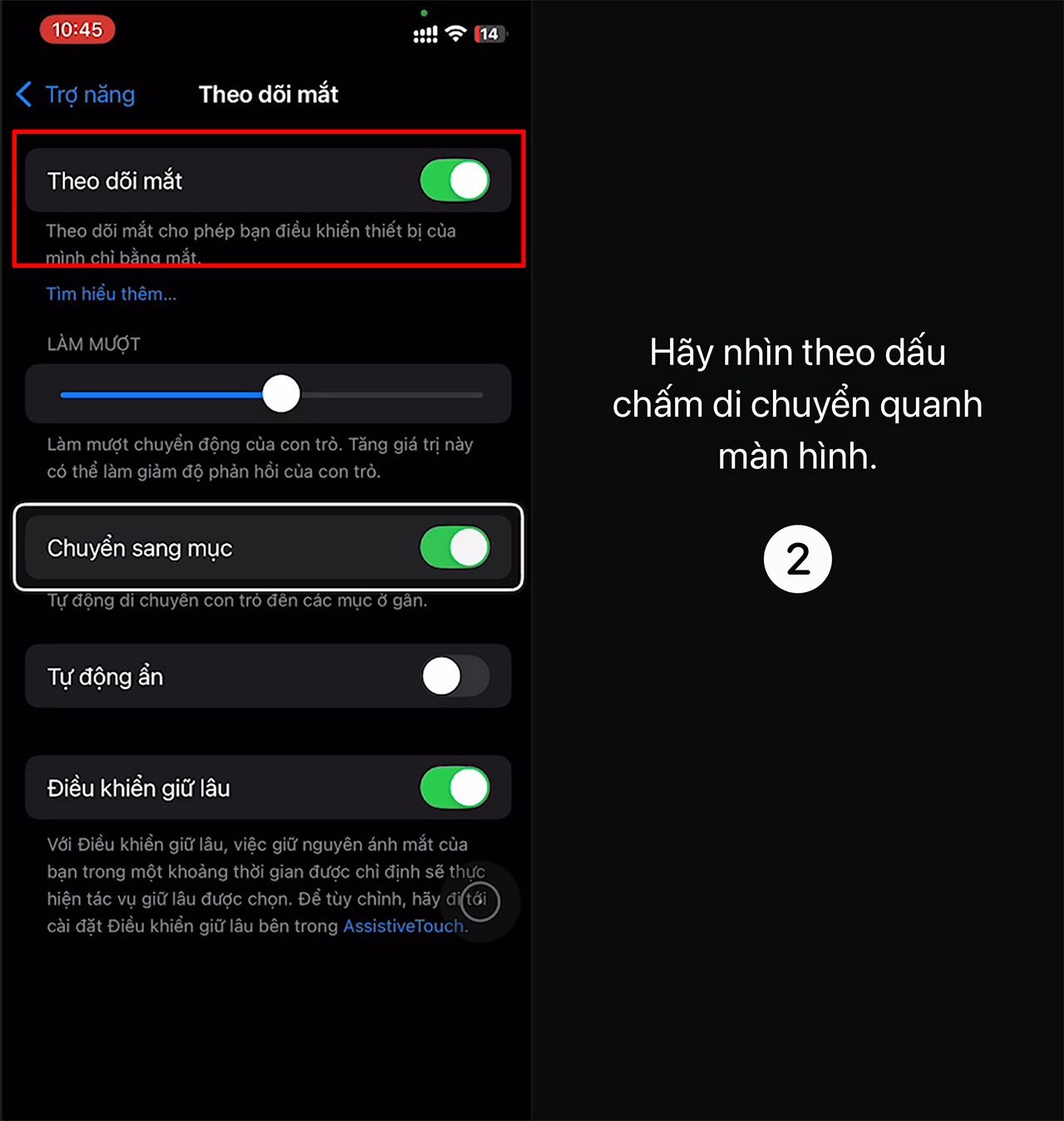
8. AssistiveTouch
AssistiveTouch를 활성화하려면 설정 > 손쉬운 사용 > 터치 > AssistiveTouch 로 이동 하여 켜세요. 메뉴는 원하는 대로 사용자 정의할 수 있으므로 원하는 대로 기능을 추가하거나 제거할 수 있습니다.
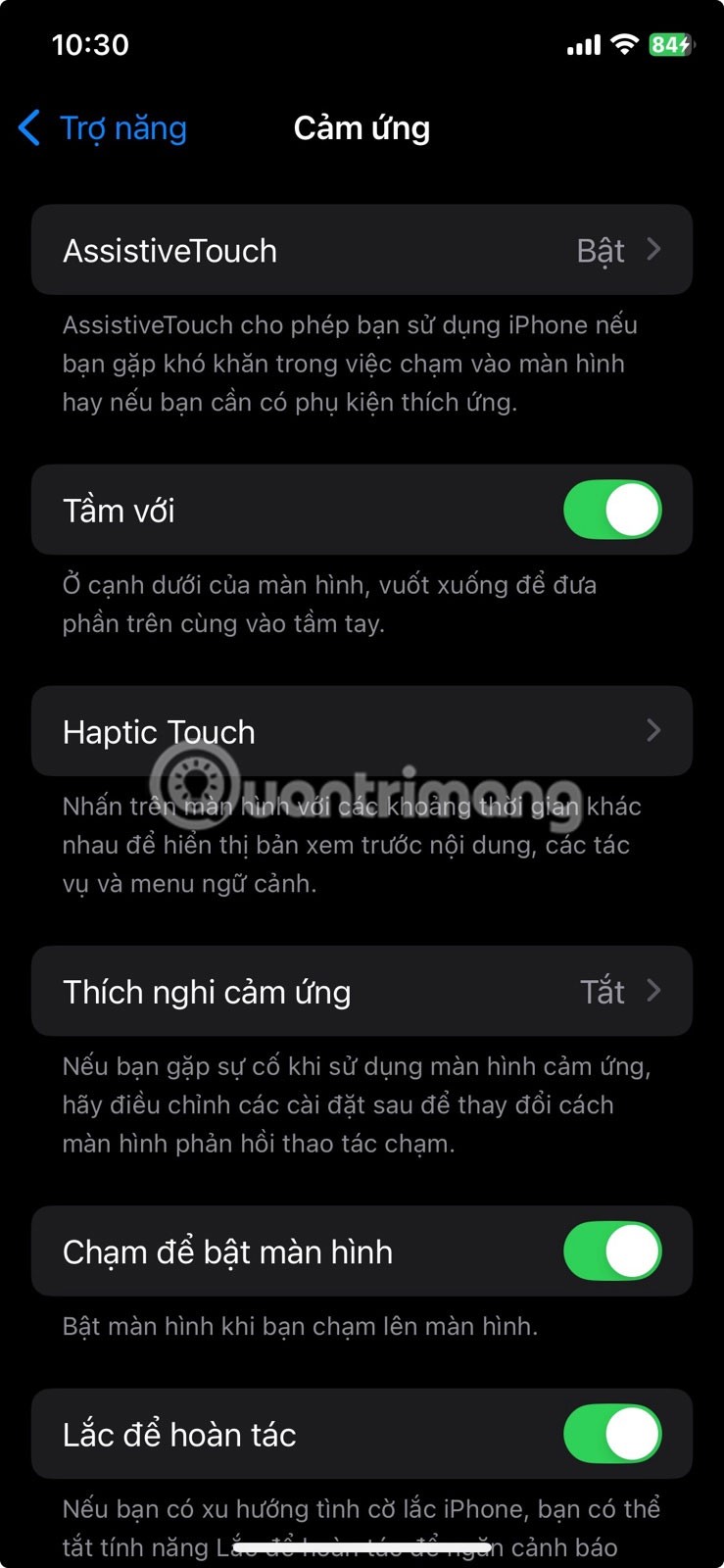
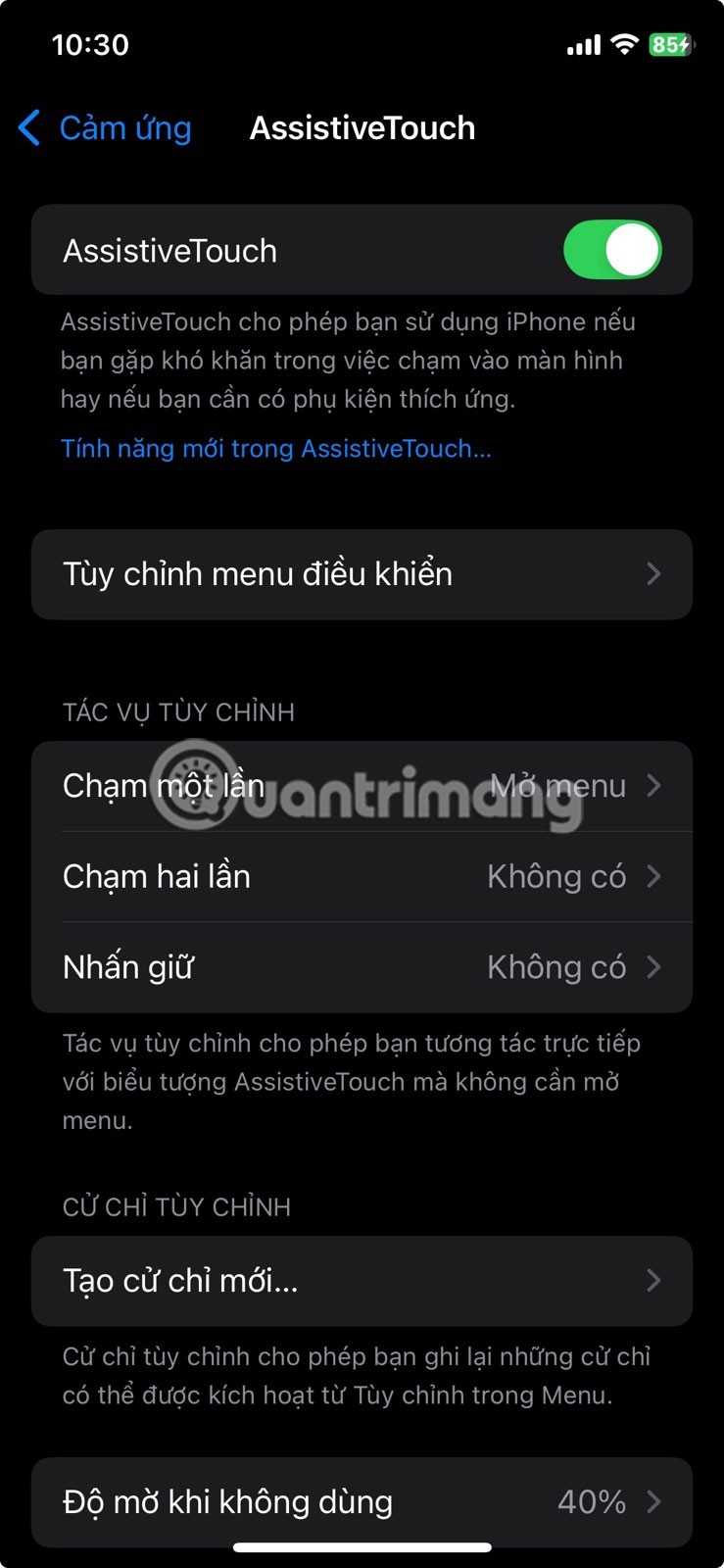
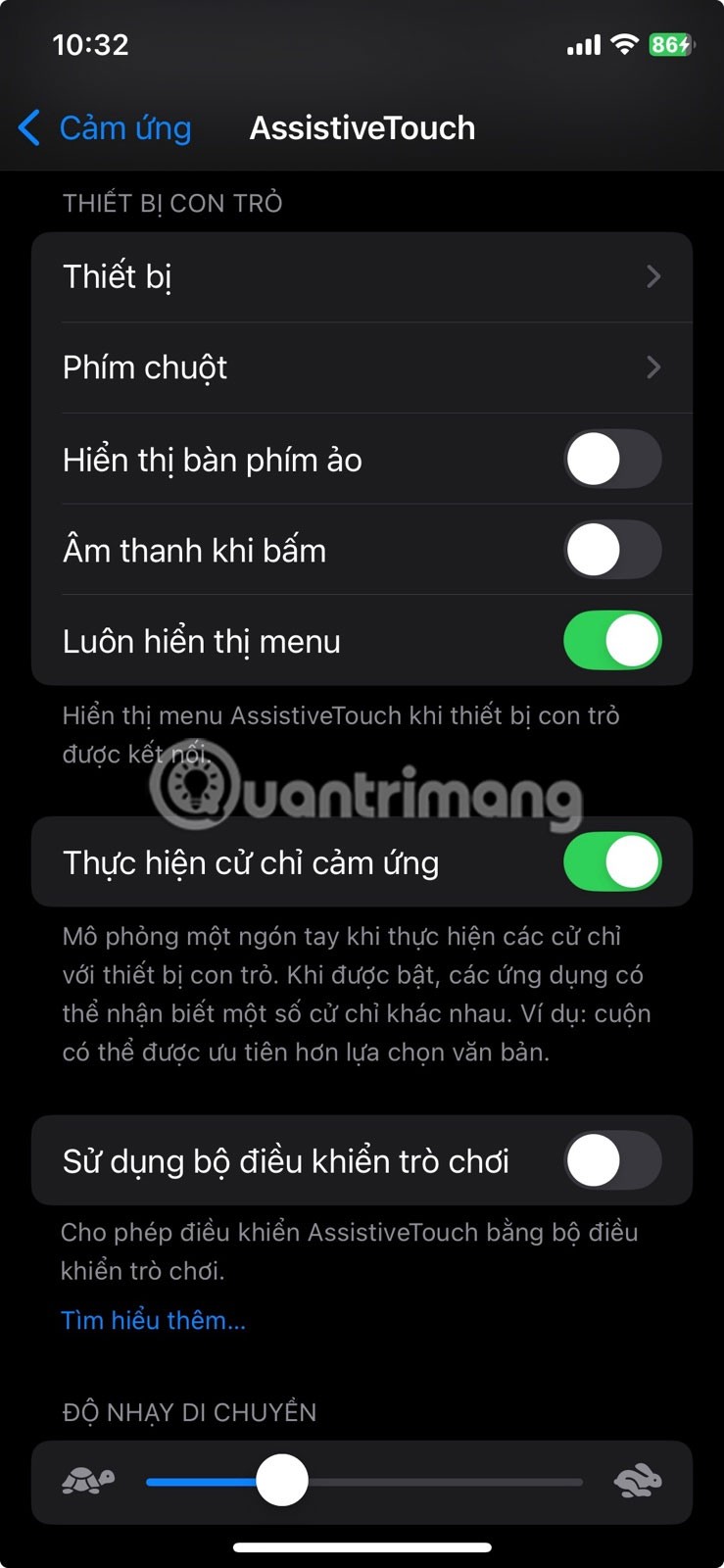
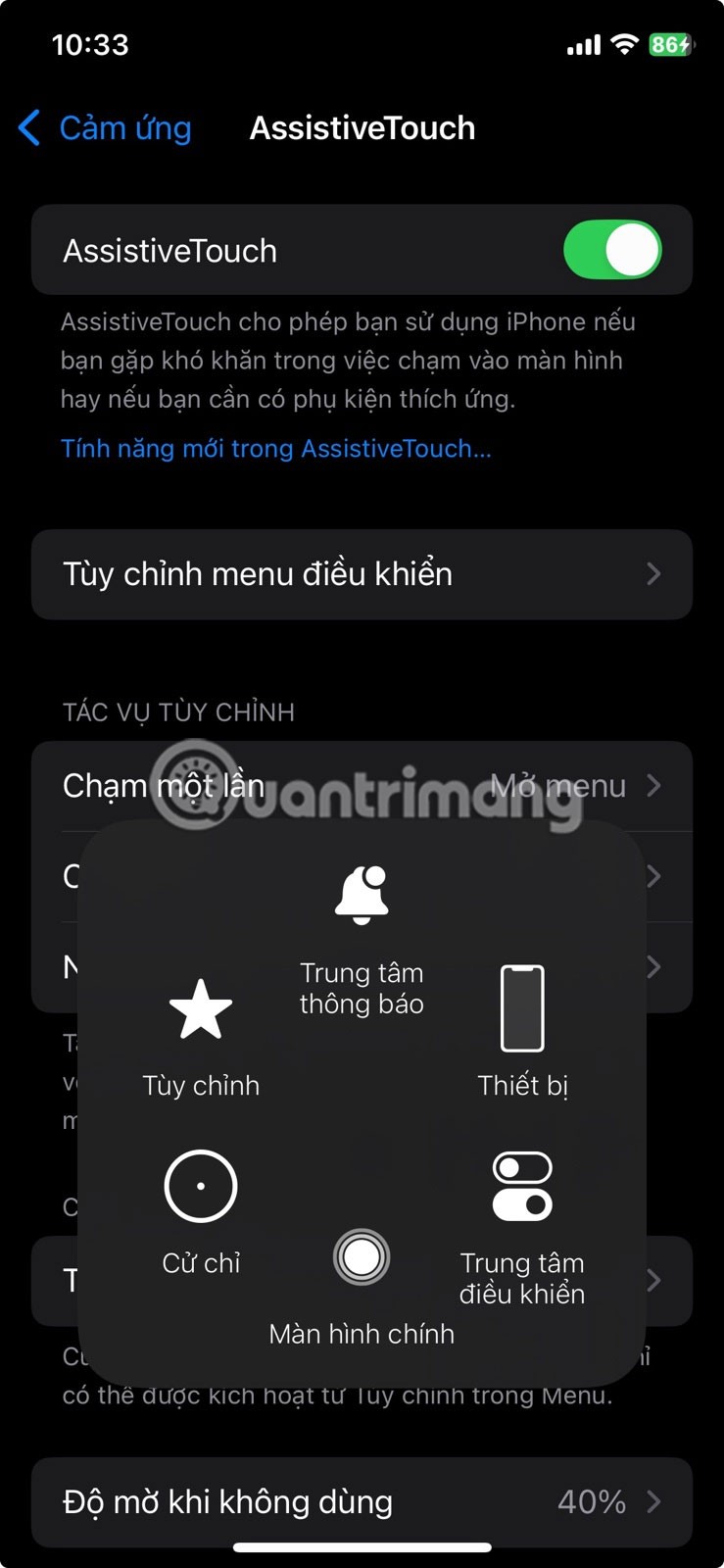
7. 뒷면을 터치하세요
설정하려면 설정 > 접근성 > 터치 > 뒷면 탭 으로 이동하세요 . 두 번 탭 또는 세 번 탭 을 선택한 후 원하는 기능을 지정하세요.
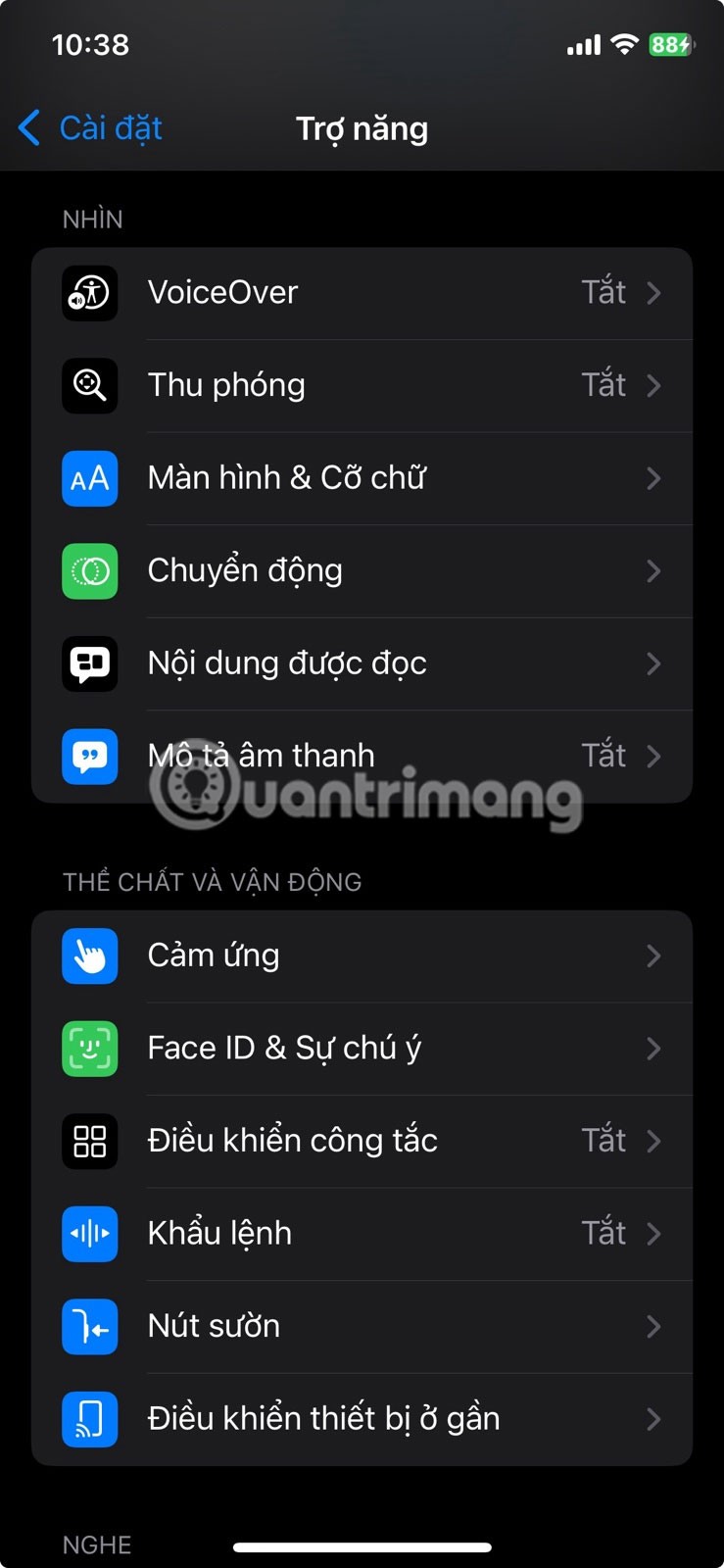
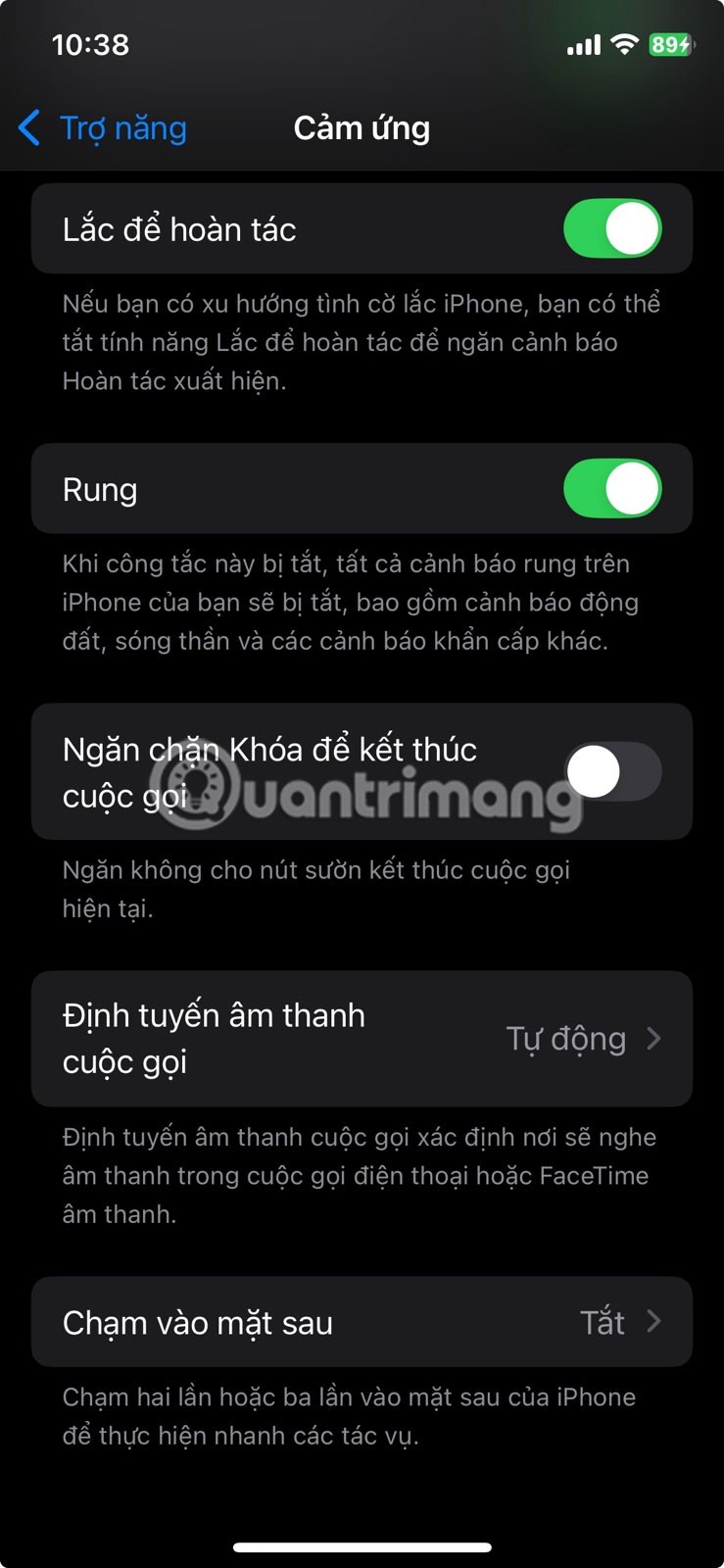
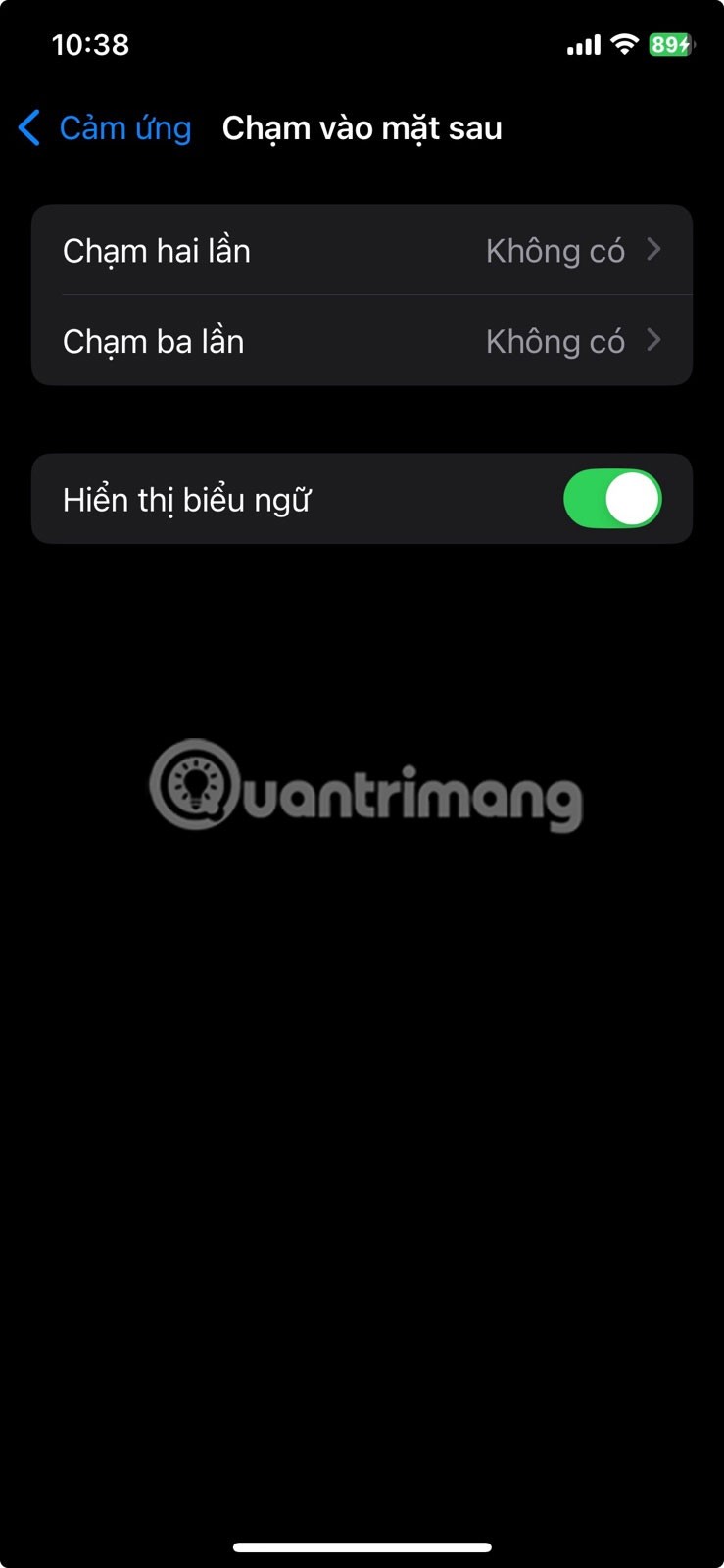
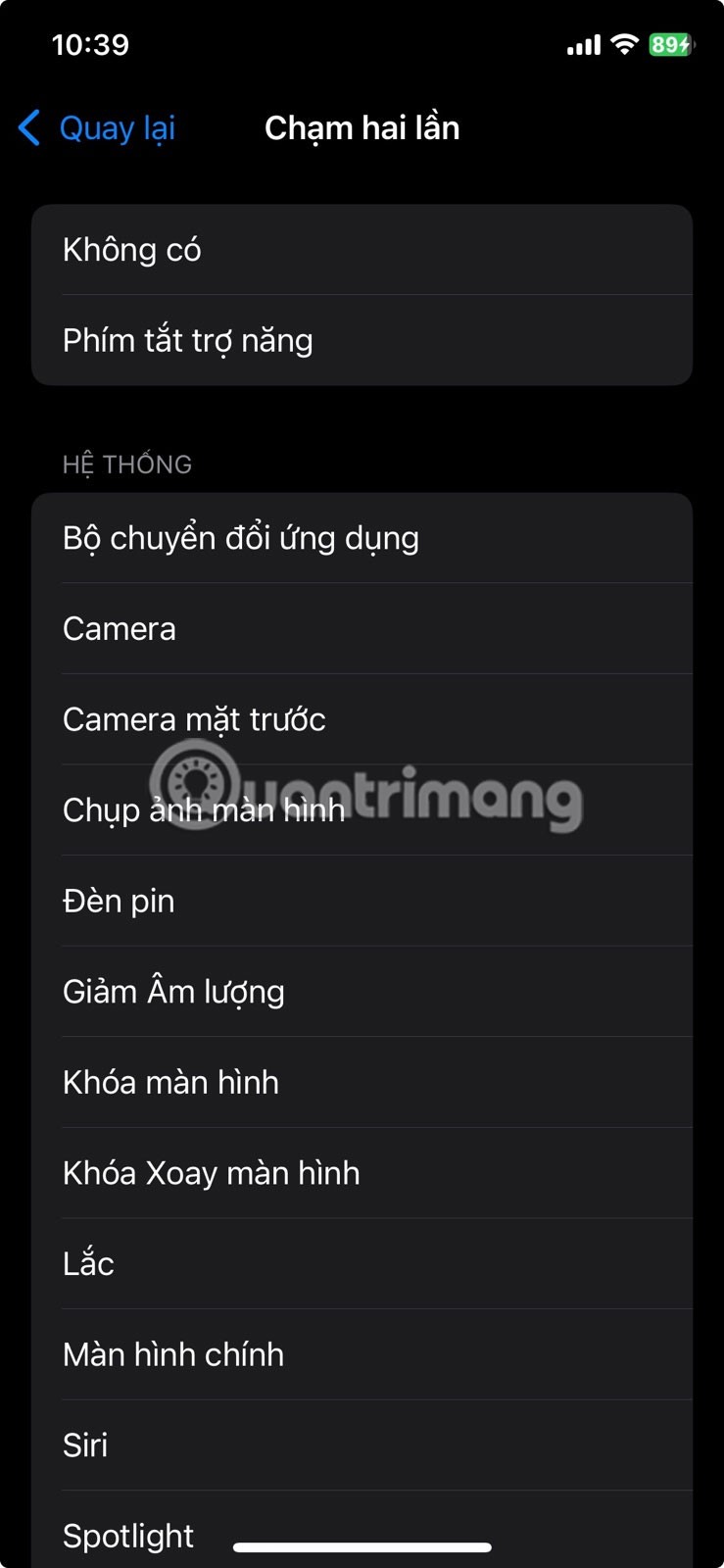
6. 가이드 액세스
이 기능을 활성화하려면 설정 > 접근성 > 사용법 안내 로 이동 하여 켜세요. 암호를 설정하거나 Face ID를 사용하여 세션을 종료하여 제어권을 확보할 수도 있습니다.
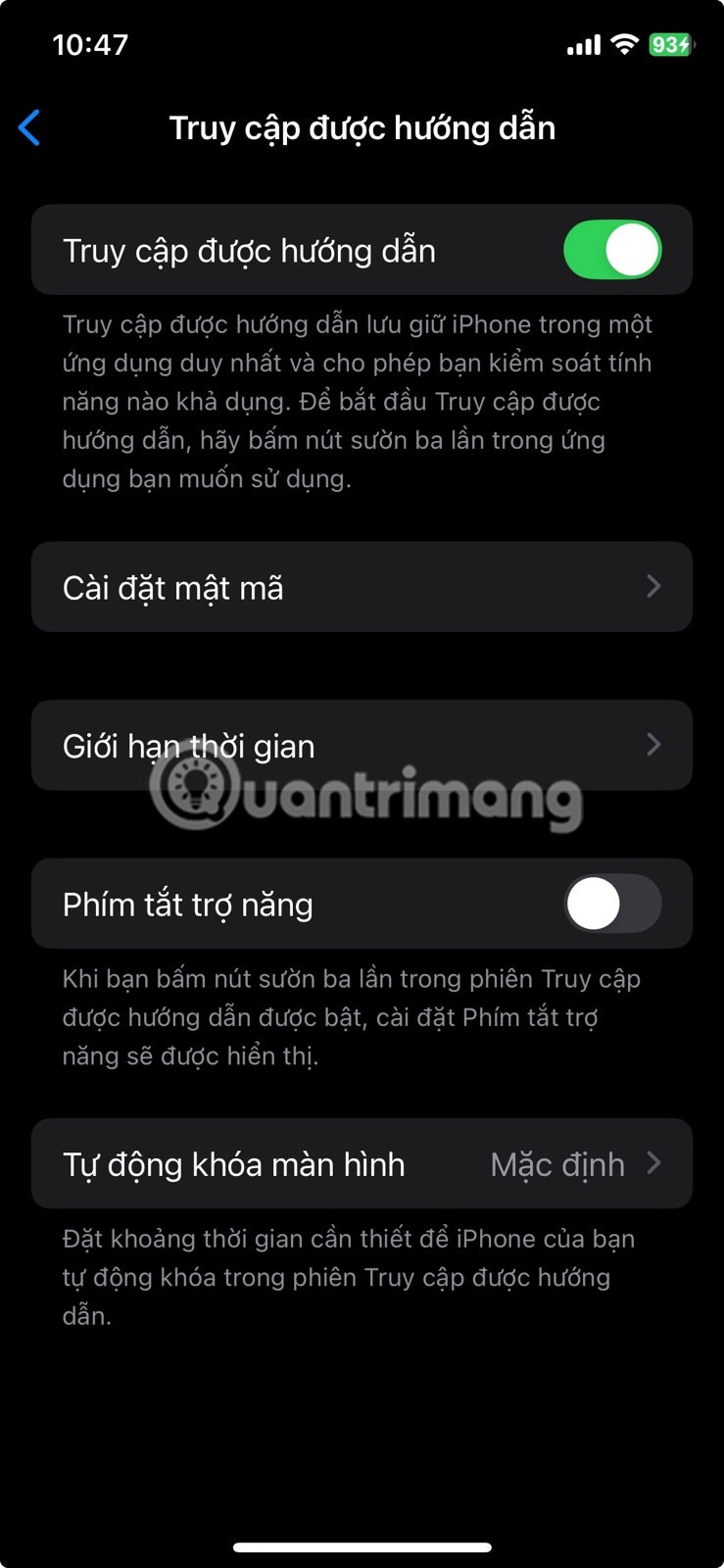
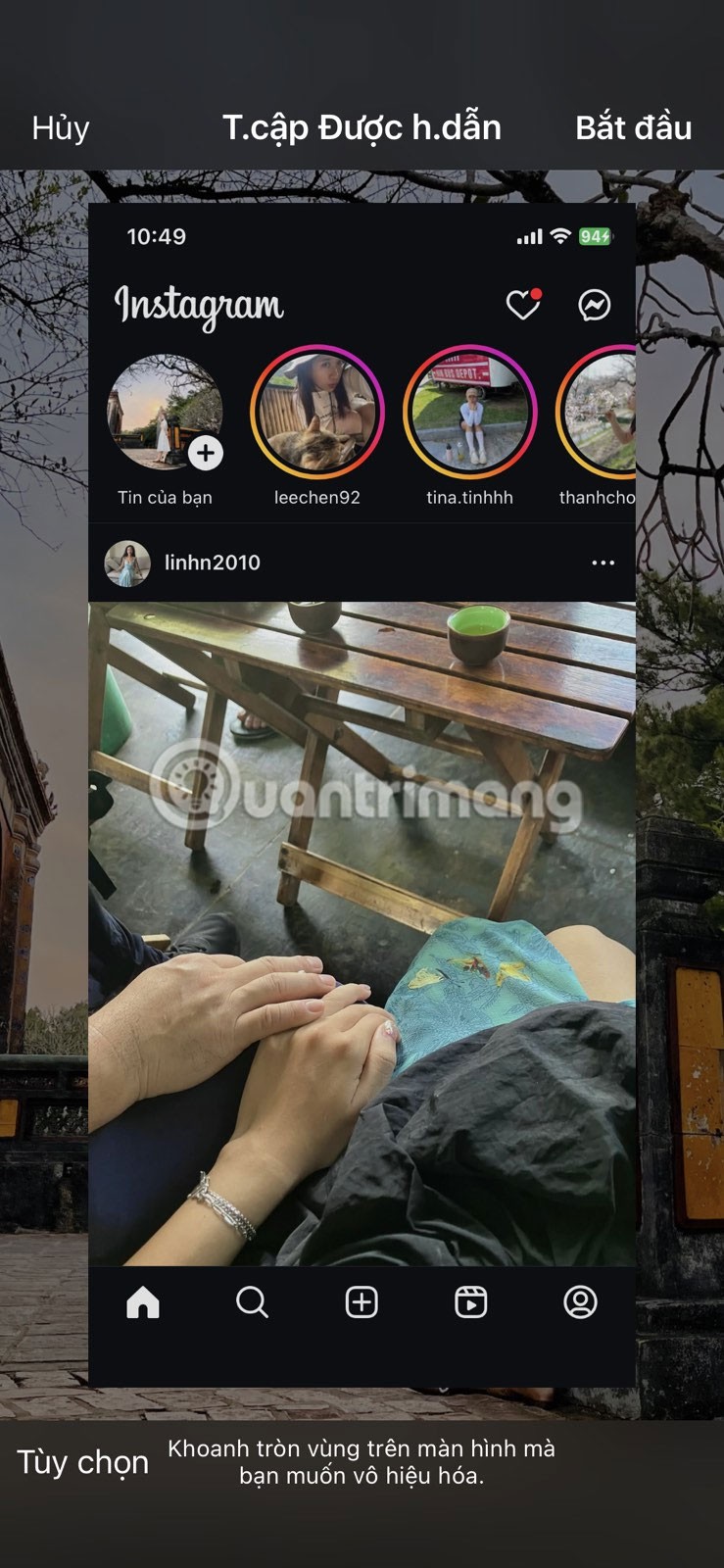
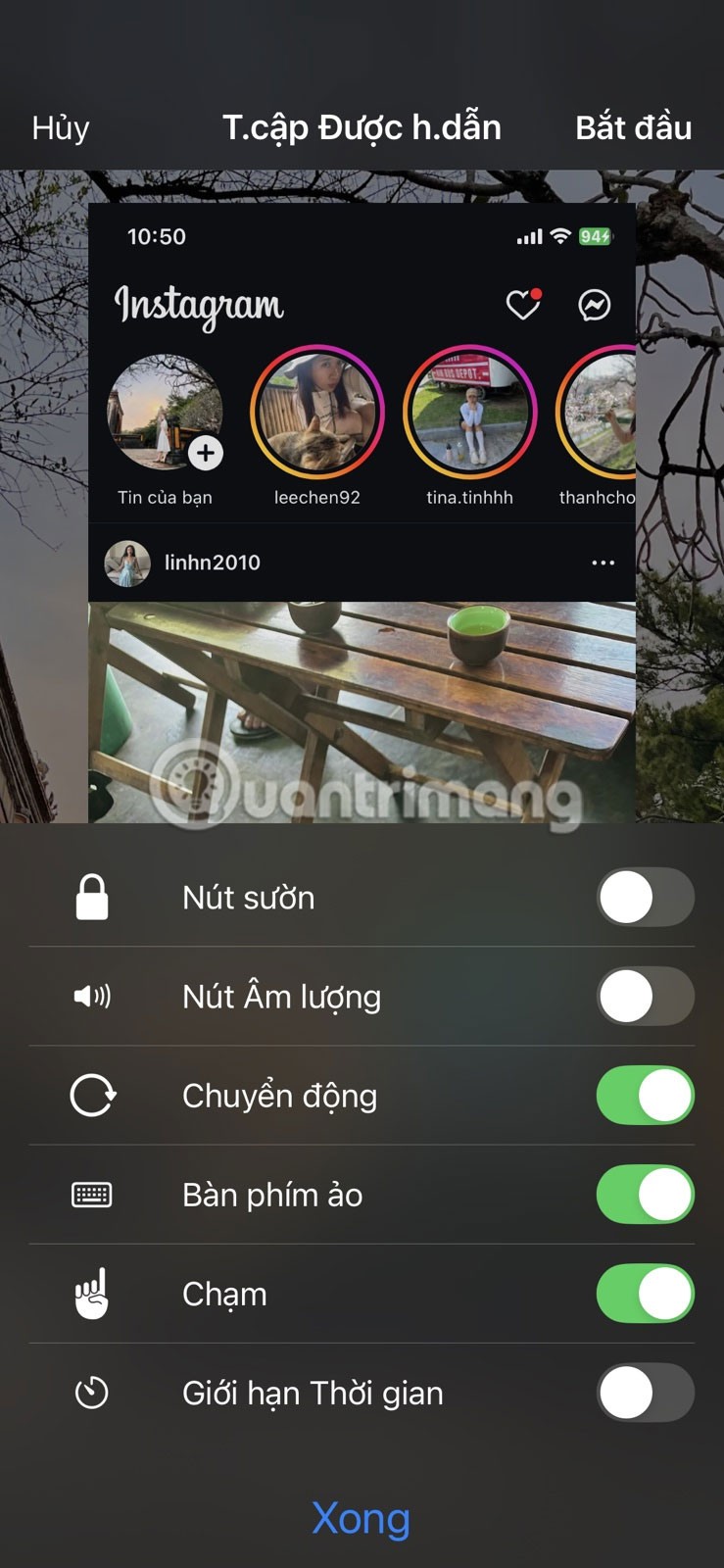
5. 주의 인식 기능
시선 인식 기능은 iPhone의 TrueDepth 카메라를 사용하여 화면을 보고 있을 때 이를 감지합니다. 이 기능을 켜거나 테스트하려면 설정 > 손쉬운 사용 > Face ID 및 시선 인식 으로 이동하여 시선 인식 기능 을 켜세요 .
iPhone 화면을 켜면 보고 있는 동안 화면이 계속 켜져 있습니다. 시선을 돌리거나 집중하지 않으면 화면이 어두워지고 평소처럼 꺼집니다.
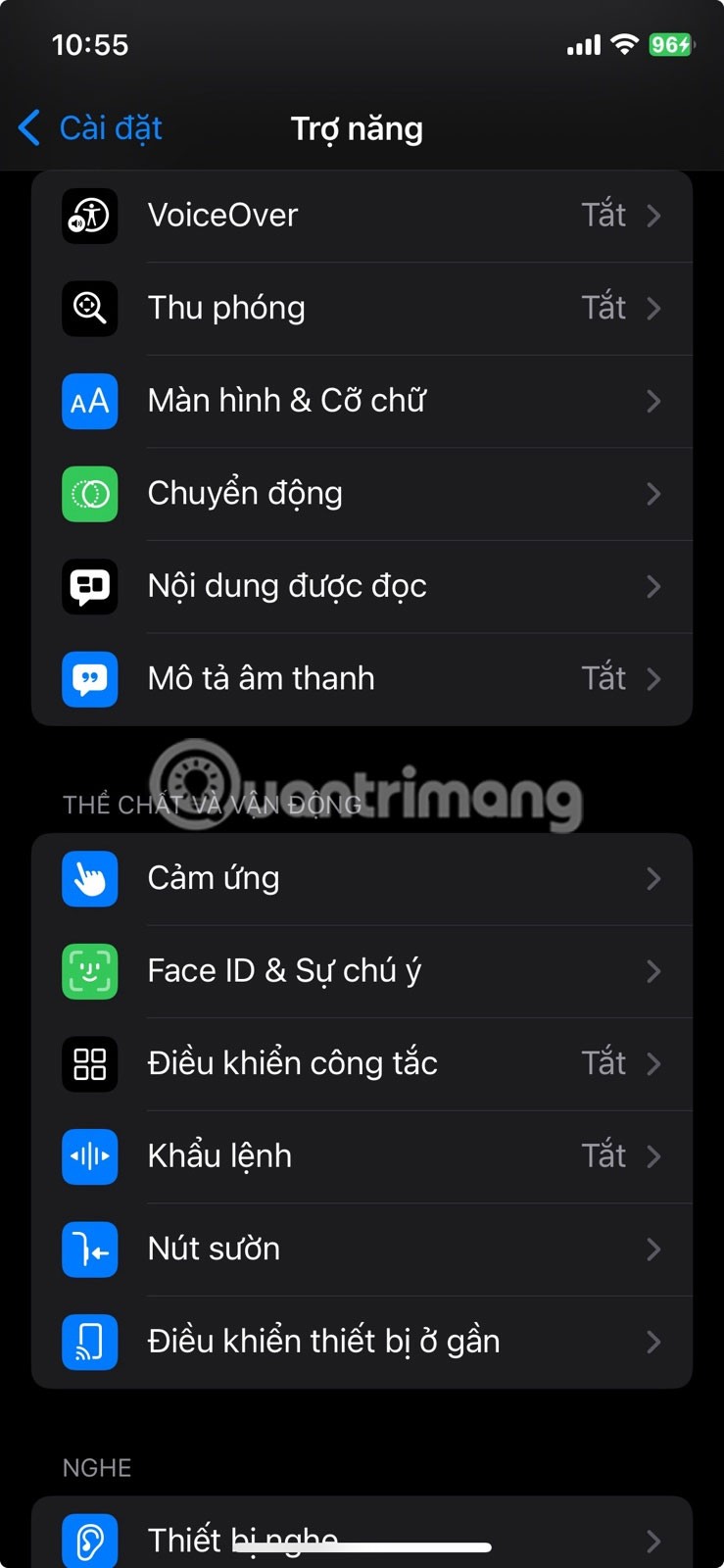
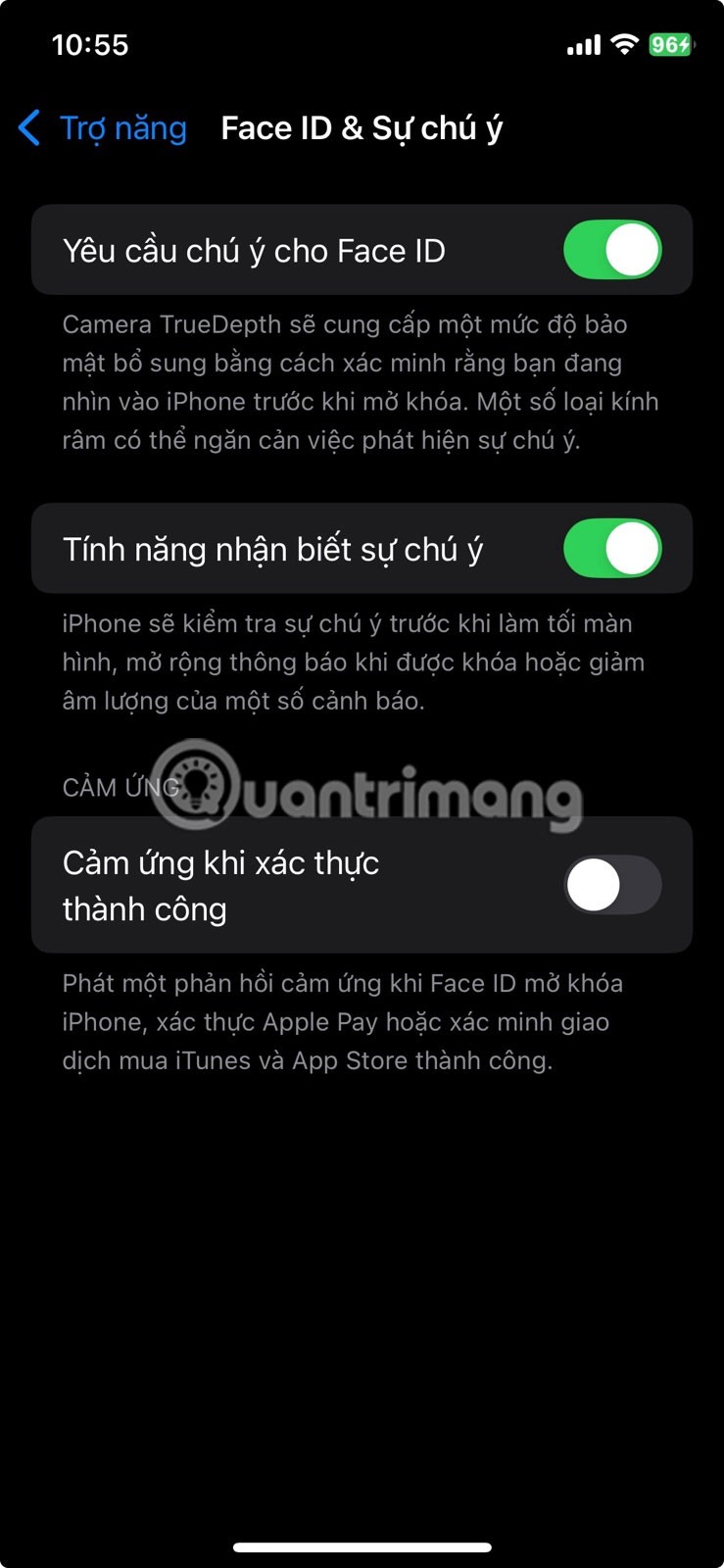
4. 소리와 이름을 인식합니다
설정하려면 설정 > 손쉬운 사용 > 소리 인식 으로 이동 하여 켜세요. 그런 다음 iPhone에서 들을 소리를 선택하세요. 마찬가지로, 이름을 입력하거나 다른 사람이 말하는 것을 녹음하여 이름 인식을 설정할 수도 있습니다.
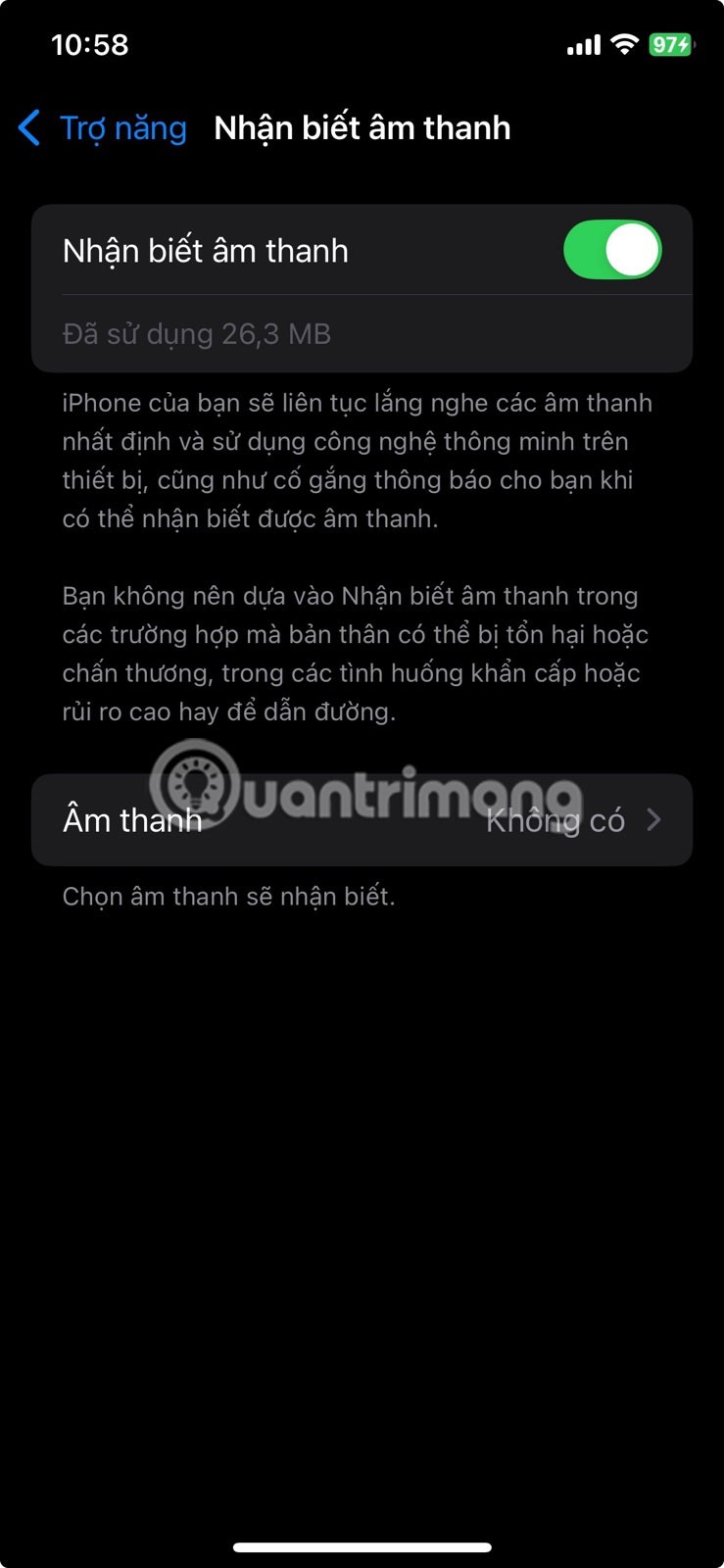
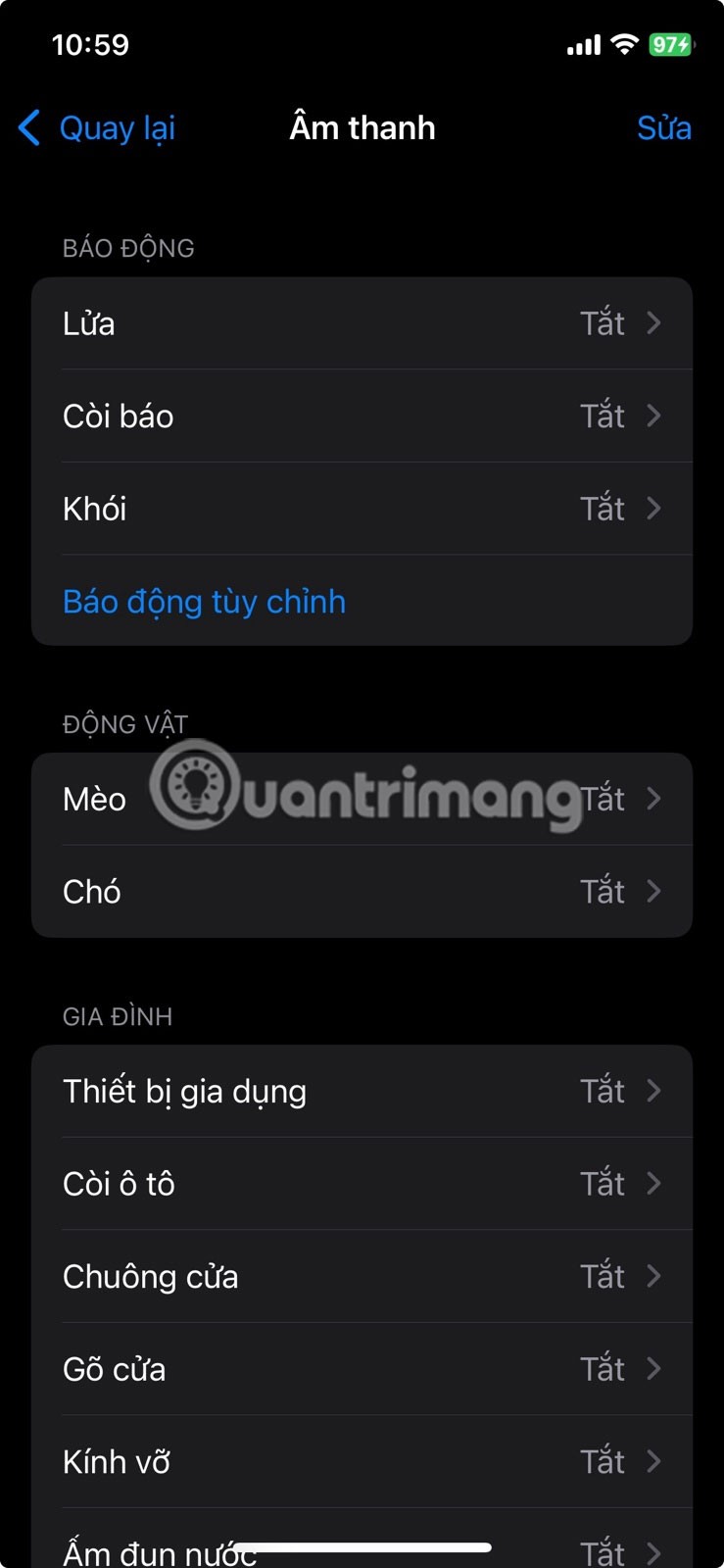
3. 어플리케이션으로 설치하기
이렇게 하려면 설정 > 접근성 > 앱별 설정으로 이동하여 사용자 지정하려는 앱을 추가하세요.
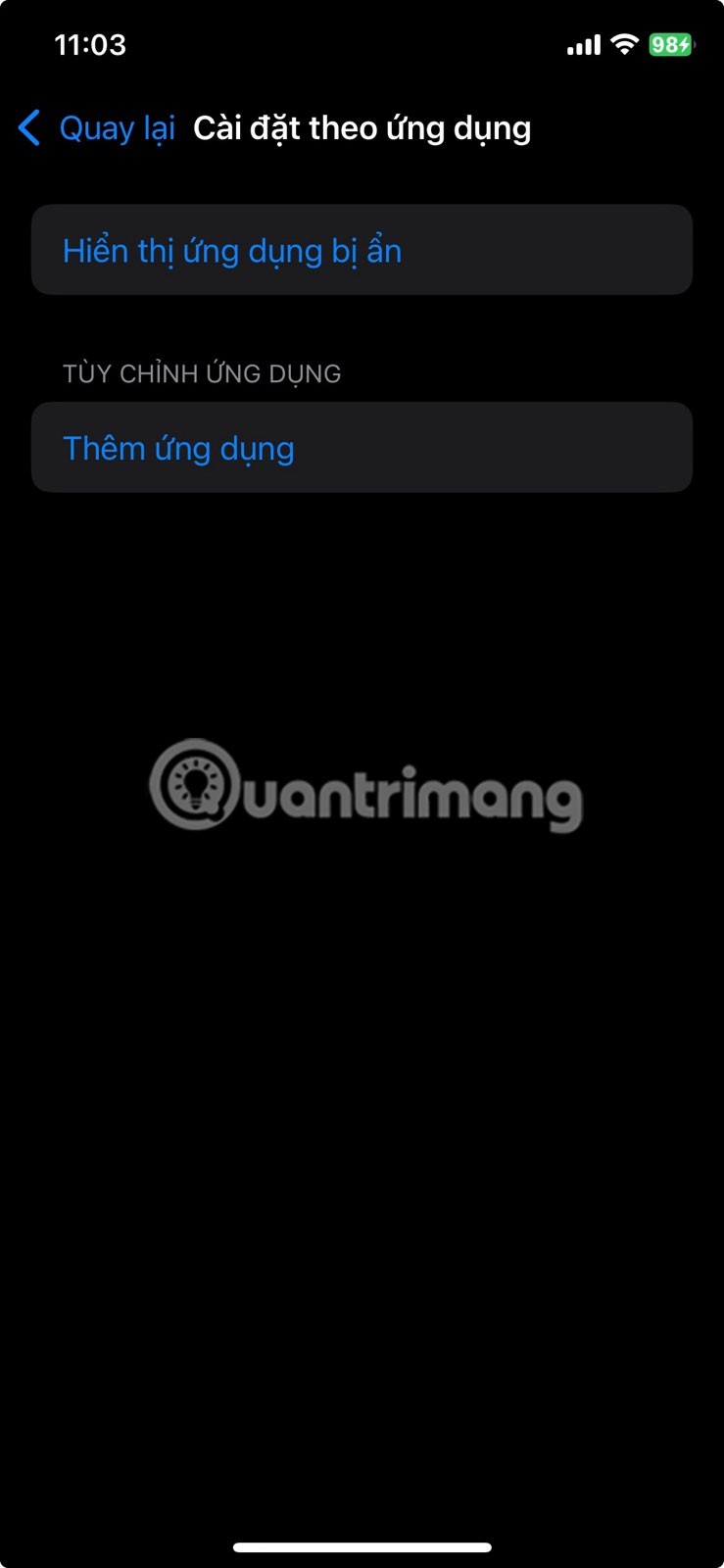
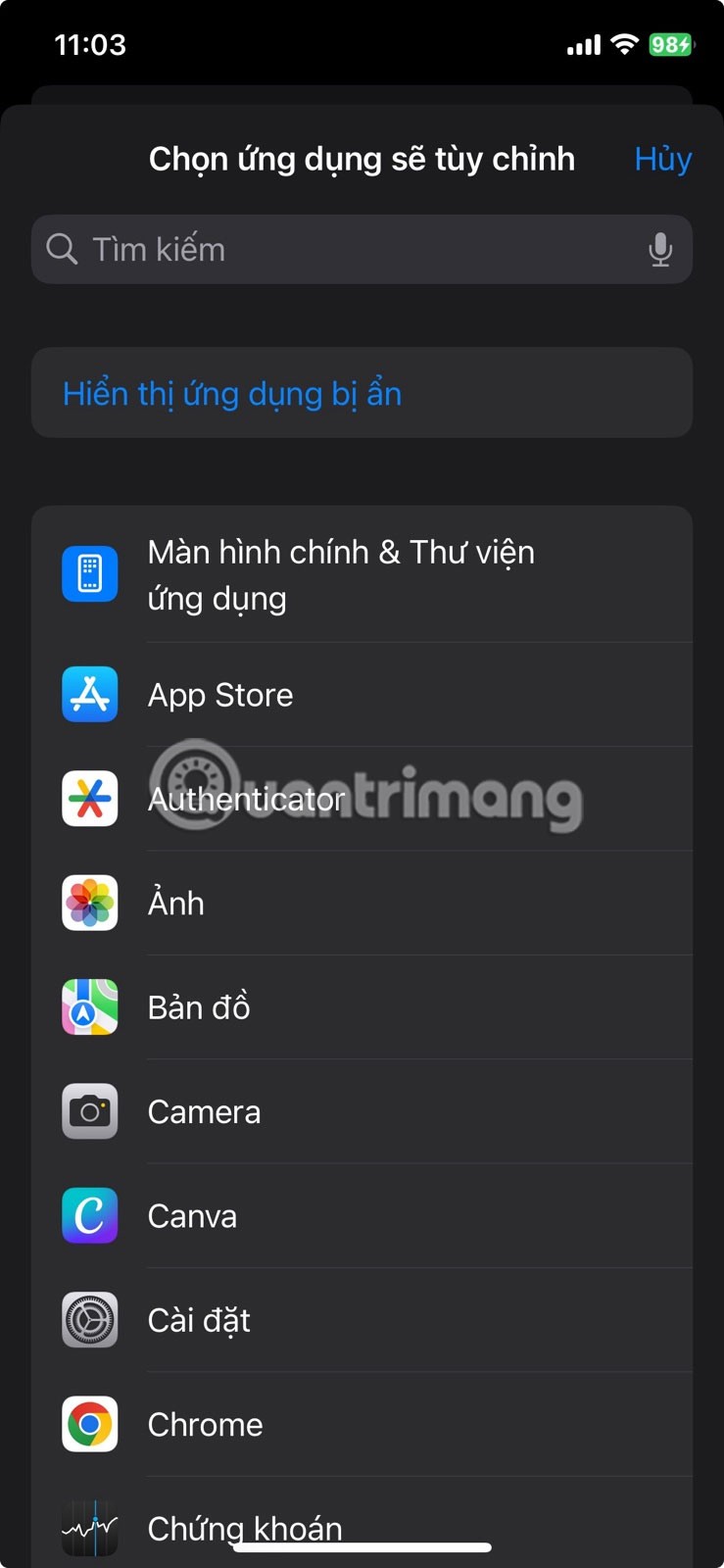
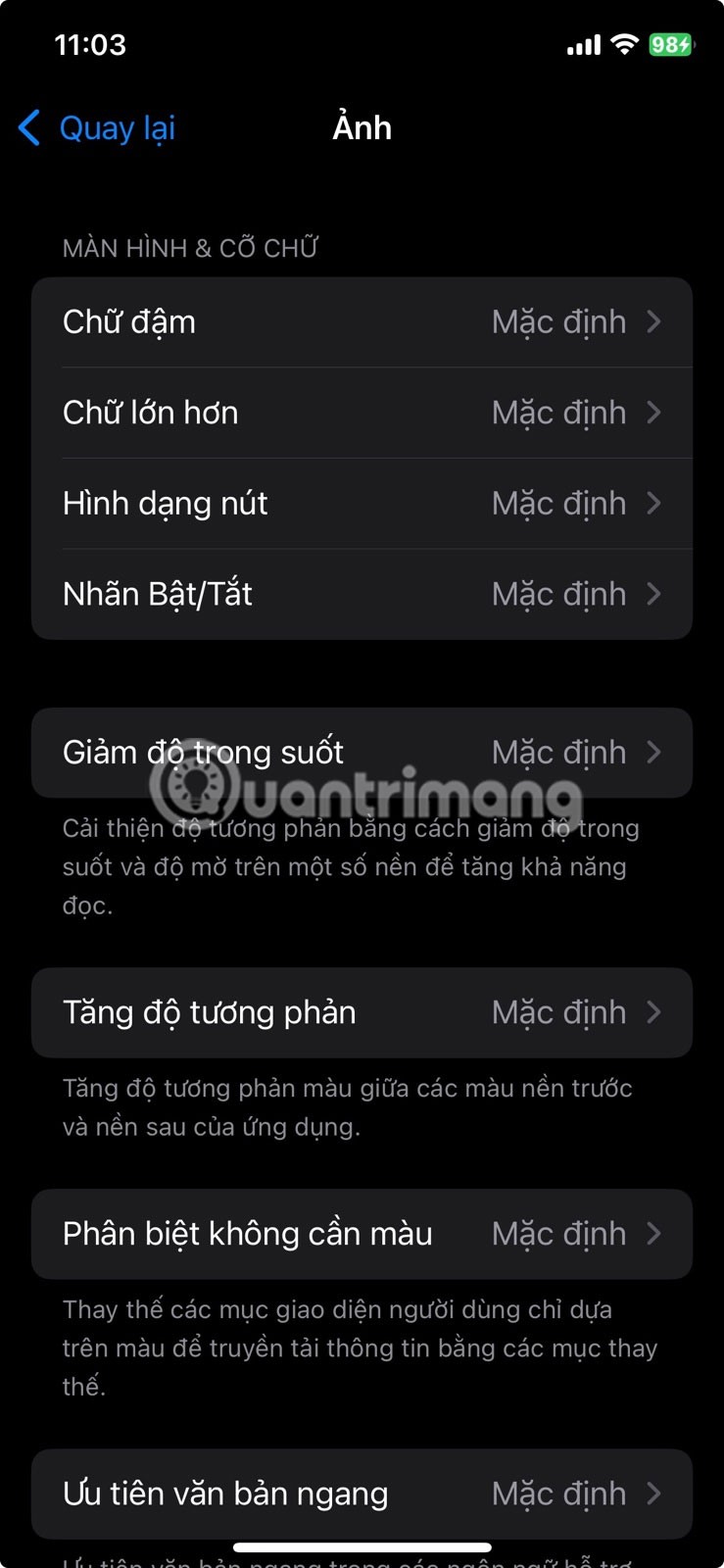
2. 경고 LED 표시등
켜려면 설정 > 손쉬운 사용 > 사운드 및 시각 효과 로 이동하여 알림 시 LED 플래시를 켜세요 . iPhone이 무음 모드일 때 플래시가 꺼지는 것을 원하지 않으면 무음 모드에서도 플래시를 끌 수 있습니다.
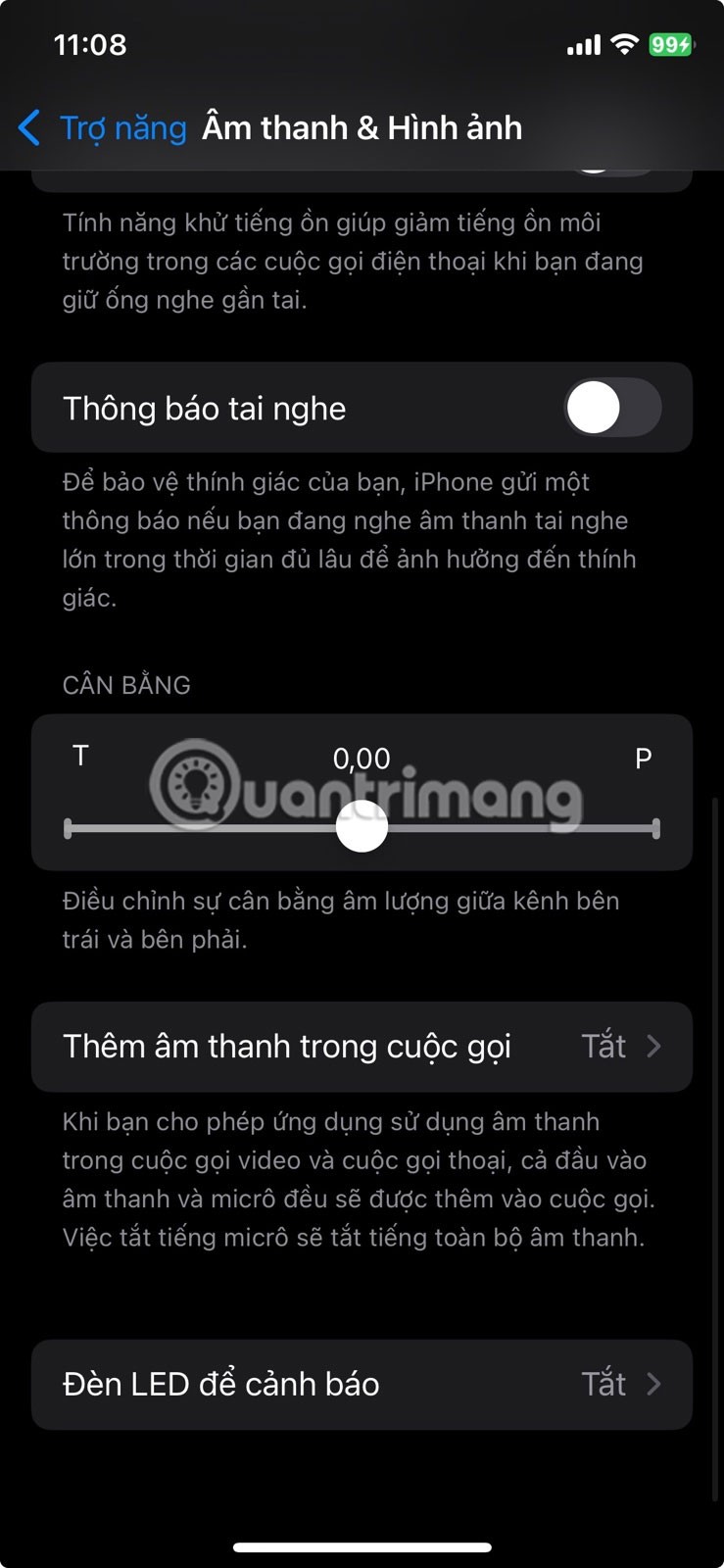

1. 차량 움직임 경고
이 기능을 켜려면 설정 > 접근성 > 동작 > 차량 동작 표시기 표시 로 이동하세요 . 수동으로 켜거나 차량에 탑승하면 자동으로 켜지도록 설정할 수 있습니다.
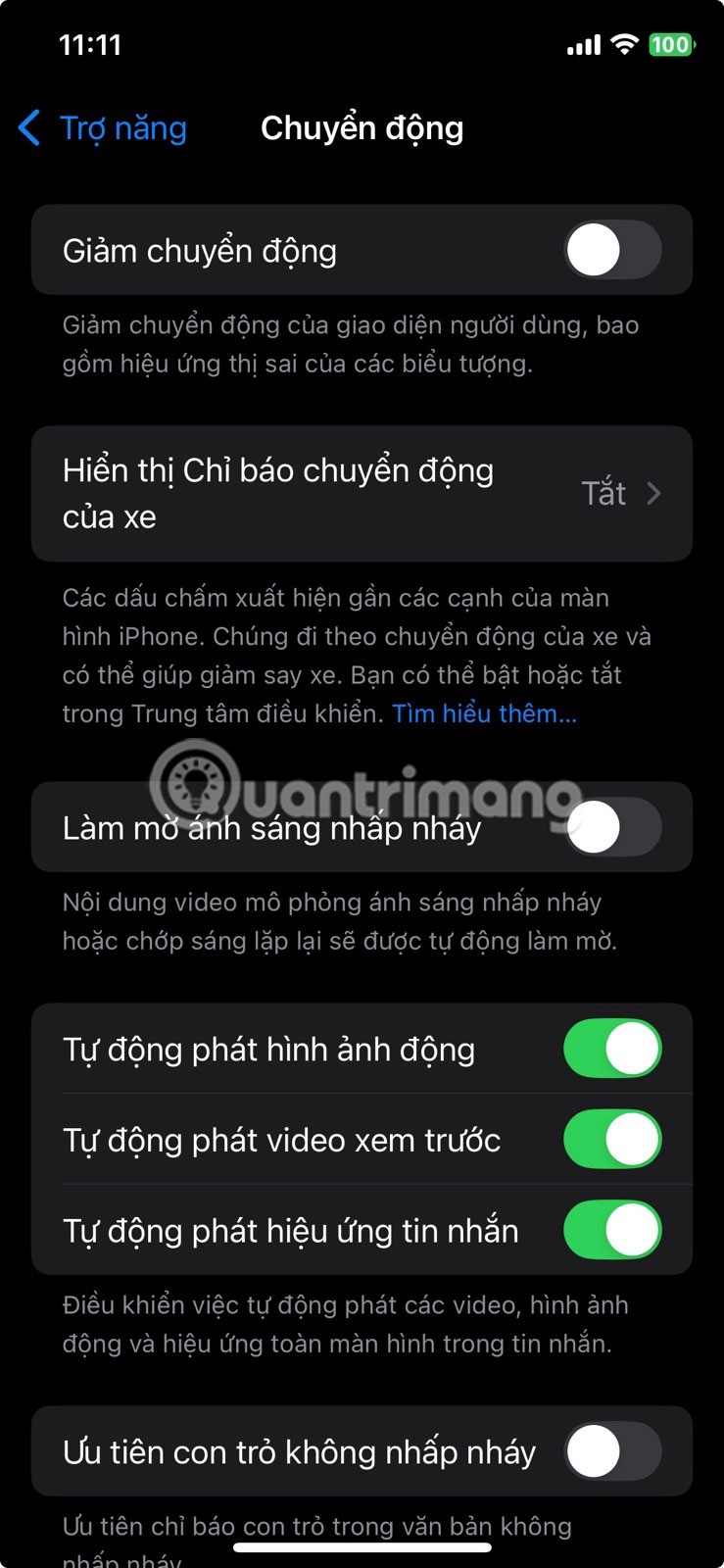
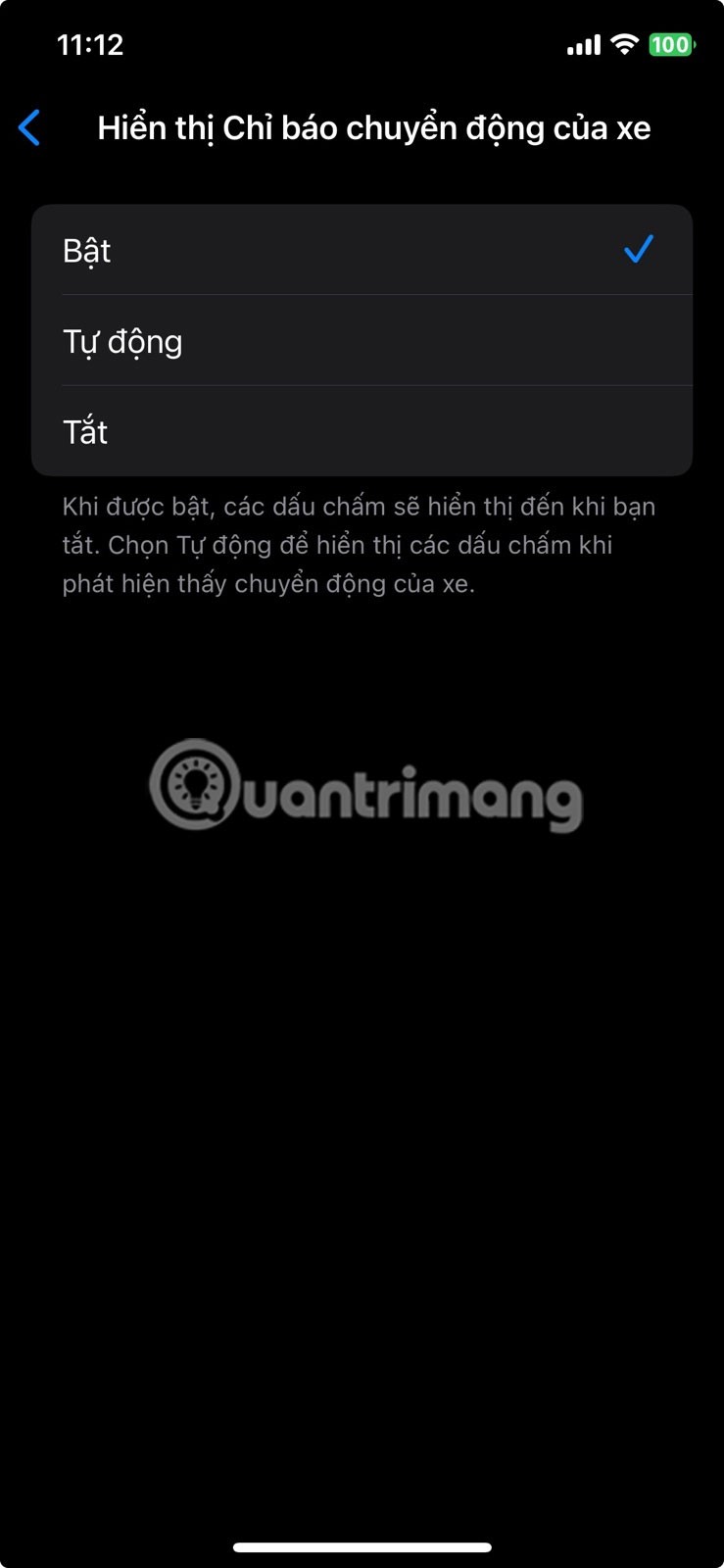
위 목록은 마음에 드실 만한 몇 가지 옵션만 소개했지만, 접근성 메뉴를 직접 살펴보는 것도 좋습니다. 예상치 못한 방식으로 iPhone 사용 경험을 향상시켜 줄 기능들을 발견할 수도 있습니다.
브라우저의 Apple 계정 웹 인터페이스를 통해 개인 정보 확인, 설정 변경, 구독 관리 등의 작업을 할 수 있습니다. 하지만 여러 가지 이유로 로그인할 수 없는 경우가 있습니다.
내 위치 찾기 기능이 부정확하거나 신뢰할 수 없게 되면, 가장 필요할 때 정확도를 높이기 위해 몇 가지 조정을 적용하세요.
근거리 무선 통신(NFC)은 일반적으로 몇 센티미터 이내로 서로 가까운 거리에 있는 장치 간에 데이터를 교환할 수 있는 무선 기술입니다.
Apple은 저전력 모드와 함께 작동하는 적응형 전원 기능을 선보였습니다. 두 기능 모두 iPhone 배터리 사용 시간을 늘려주지만, 작동 방식은 매우 다릅니다.
다른 출처에서 iPhone에 애플리케이션을 설치할 경우, 해당 애플리케이션이 신뢰할 수 있는지 수동으로 확인해야 합니다. 그러면 해당 애플리케이션이 iPhone에 설치되어 사용할 수 있습니다.
어떤 오류로 인해 iPhone 화면에 애플리케이션이 나타나지 않더라도 사용자는 매우 간단하게 iPhone에서 애플리케이션을 삭제할 수 있습니다.
Apple의 사진 앱은 사진 자르기와 같은 기본적인 작업에 유용하지만, 고급 편집 기능은 많지 않습니다. 바로 이 부분에서 타사 사진 편집기가 유용합니다.
iOS 26에서는 개인 접근성 설정을 한 iPhone이나 iPad에서 다른 iPhone이나 iPad로 공유할 수 있는 새로운 기능이 추가되었습니다.
가족 공유를 사용하면 최대 6명과 Apple 구독, 구매 내역, iCloud 저장 공간 및 위치를 공유할 수 있습니다.
iOS 14에서는 PiP(Picture in Picture) 기능을 사용하여 YouTube 동영상을 화면 밖에서도 볼 수 있지만, YouTube는 앱에서 이 기능을 잠갔기 때문에 PiP를 직접 사용할 수 없습니다. 아래에서 자세히 안내해 드리겠습니다. 몇 가지 단계를 더 거쳐야 합니다.
iOS 26에서는 놓친 전화에 대한 전화 알림을 설정하는 매우 간단한 기능이 도입되어 중요한 전화에 다시 전화를 거는 것을 잊어버릴 가능성을 최소화하는 데 도움이 됩니다.
iPhone에서 iPhone을 사용하는 방법에 대해 알아보세요. 이제 iPhone을 사용하는 것이 좋습니다.
위젯은 아이폰을 더욱 유용하게 만들어 줄 것으로 기대되지만, 대부분의 위젯은 그 잠재력을 제대로 발휘하지 못합니다. 하지만 몇몇 앱은 마침내 위젯을 가치 있게 만들어 줄 수 있습니다.
iPhone에서 메일 계정에서 로그아웃하면 계정이 완전히 종료되고 다른 이메일 서비스를 사용하게 됩니다.
누군가와 자주 연락해야 하는 경우, 몇 가지 간단한 단계만으로 iPhone에서 빠른 통화를 설정할 수 있습니다.
고가의 삼성 갤럭시가 시중에 나와 있는 다른 휴대폰과 똑같을 필요는 없습니다. 몇 가지만 수정하면 더욱 개성 있고, 스타일리시하며, 독특하게 만들 수 있습니다.
그들은 iOS에 지루함을 느껴 결국 삼성폰으로 바꿨고, 그 결정에 대해 전혀 후회하지 않습니다.
브라우저의 Apple 계정 웹 인터페이스를 통해 개인 정보 확인, 설정 변경, 구독 관리 등의 작업을 할 수 있습니다. 하지만 여러 가지 이유로 로그인할 수 없는 경우가 있습니다.
iPhone에서 DNS를 변경하거나 Android에서 DNS를 변경하면 안정적인 연결을 유지하고, 네트워크 연결 속도를 높이고, 차단된 웹사이트에 접속하는 데 도움이 됩니다.
내 위치 찾기 기능이 부정확하거나 신뢰할 수 없게 되면, 가장 필요할 때 정확도를 높이기 위해 몇 가지 조정을 적용하세요.
많은 사람들은 휴대폰의 가장 성능이 떨어지는 카메라가 창의적인 사진 촬영을 위한 비밀 무기가 될 줄은 전혀 예상하지 못했습니다.
근거리 무선 통신(NFC)은 일반적으로 몇 센티미터 이내로 서로 가까운 거리에 있는 장치 간에 데이터를 교환할 수 있는 무선 기술입니다.
Apple은 저전력 모드와 함께 작동하는 적응형 전원 기능을 선보였습니다. 두 기능 모두 iPhone 배터리 사용 시간을 늘려주지만, 작동 방식은 매우 다릅니다.
자동 클릭 애플리케이션을 사용하면 게임을 하거나, 애플리케이션이나 기기에서 사용 가능한 작업을 할 때 별다른 작업을 하지 않아도 됩니다.
사용자의 요구 사항에 따라 기존 Android 기기에서 Pixel의 독점 기능 세트가 실행될 가능성이 높습니다.
이 문제를 해결하려면 꼭 좋아하는 사진이나 앱을 삭제해야 하는 것은 아닙니다. One UI에는 공간을 쉽게 확보할 수 있는 몇 가지 옵션이 포함되어 있습니다.
우리 대부분은 스마트폰 충전 포트를 배터리 수명 유지에만 사용하는 것처럼 생각합니다. 하지만 그 작은 포트는 생각보다 훨씬 더 강력합니다.
효과가 없는 일반적인 팁에 지쳤다면, 조용히 사진 촬영 방식을 변화시켜 온 몇 가지 팁을 소개합니다.
새 스마트폰을 찾고 있다면 가장 먼저 눈에 띄는 것은 바로 사양서입니다. 성능, 배터리 수명, 디스플레이 품질에 대한 정보가 가득 담겨 있습니다.
다른 출처에서 iPhone에 애플리케이션을 설치할 경우, 해당 애플리케이션이 신뢰할 수 있는지 수동으로 확인해야 합니다. 그러면 해당 애플리케이션이 iPhone에 설치되어 사용할 수 있습니다.






















